Прекрасной помощью в изготовлении поделок есть шаблоны. Сейчас в интернете каких только шаблонов не встретишь! Благодаря им можно приготовить много разных красивых работ. Вот я и решила создать сборку, куда входят все (или почти все) шаблоны домиков, которые вам понадобятся для украшения дома к празднику!
Кстати, вы уже украсили окна? Если нет, то срисовывайте трафареты мышек и другие новогодние картинки и украшайте, ведь осталось совсем немного времени. А еще не забудьте написать с ребенком письмо Деду Морозу и подготовить поздравительные открытки на Новый год 2020. Да и пора выбирать салаты на праздничный стол!

Начнем с домиков, которые будем распечатывать на листе формата А4. Знаете, а ведь эта коллекция достаточно много предоставляет вариантов красивых поделок! С ней вы сможете соорудить не один, а несколько за короткое время. Да что там несколько! Целую улицу!!! Нет! Целый город в вашем распоряжении!!! Вам и вашим малышам будет интересно работать над архитектурными планами своего городка!
Если Вы задумали сделать не просто домик, а целую деревушку, тогда вам в обязательном порядке понадобится церковь. Скачивайте шаблон и вырезайте. Делать ее можно из упаковочного картона, декорировать можно блестками на клей ПВА, искусственным снегом или фоамираном.

Также на вашей улочке могут расположиться красивые загородные коттеджи из картона, они даже боьше похожи на пряничные избушки. Подробная инструкция по сборке ниже на фото. А шаблон тут и вторая часть тут.
Вот еще коттедж в стиле предыдущей церквушки и маленьких строений, но этот уже похож даже на замок с башнями. Тут даже есть будка для щенка. Шаблон можно скачать.

Чудные новогодние домики можно сделать из обычного белого картона, декорировав некоторые части глиттерным картоном или фоамираном. Конечно, декор можно поручить детям. Шаблоны чуть ниже — под мастер-классом.

Я уверена, что кисточкой и красками они превратят эту скромную хижину в дворец. А если внутрь поставить электронную свечу, то он может служить еще и ночничком во время новогодних праздников.

А вот и шаблоны, которые вы сможете скачать и распечатать.
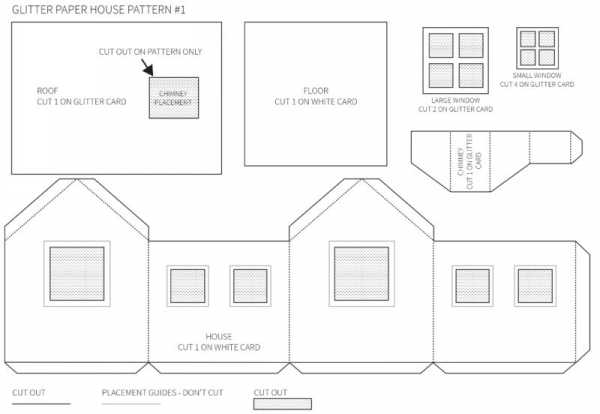
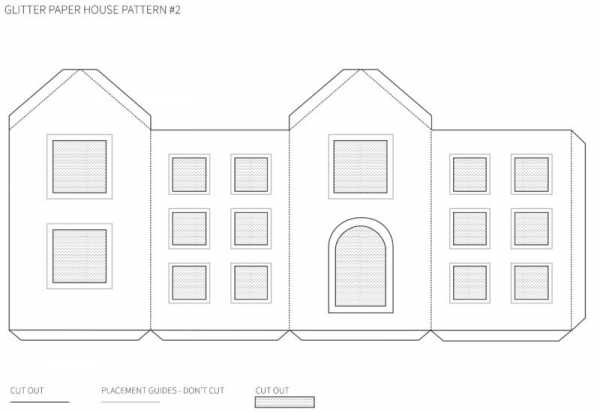
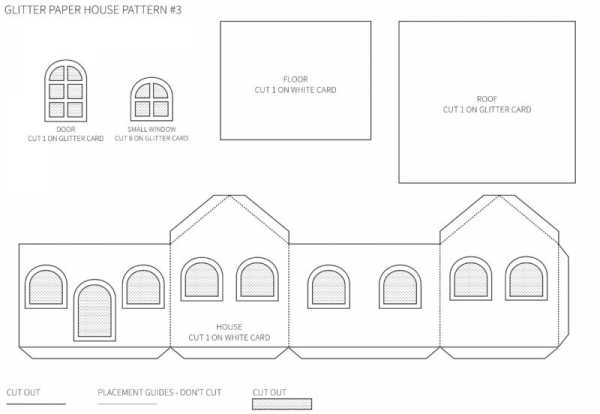
А еще на примере следующих домиков я покажу как можно сделать окна как настоящие, как будто в них горит свет. Для этого просто подклеиваете с изнаночной стороны разноцветную креп или тишью бумагу, можно и обычную цветную. Но чем тоньше бумага, тем эффектней, особенно если внутри поселить электронную свечу. Шаблон, как на фото ниже тут.

Вот еще симпатичные и простые поделки.Для первого и второго домика слева есть схема чуть ниже, а для третьего она вовсе не требуется. Просто склеиваем полоску в круг, а крыша — конус, обклеенный кружочками.

Вот и схемы к ним. Нужно просто распечатать на А4 или другом удобном вам формате, вырезать и склеить.
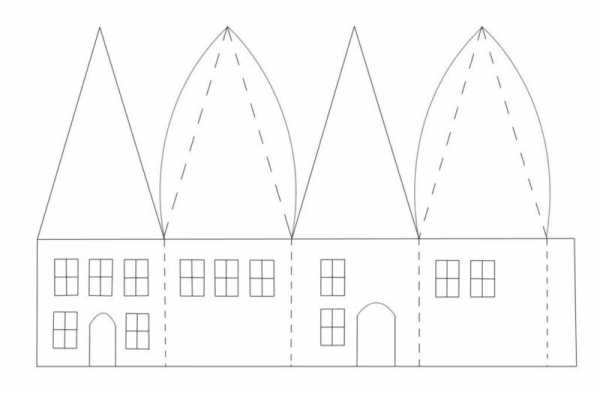
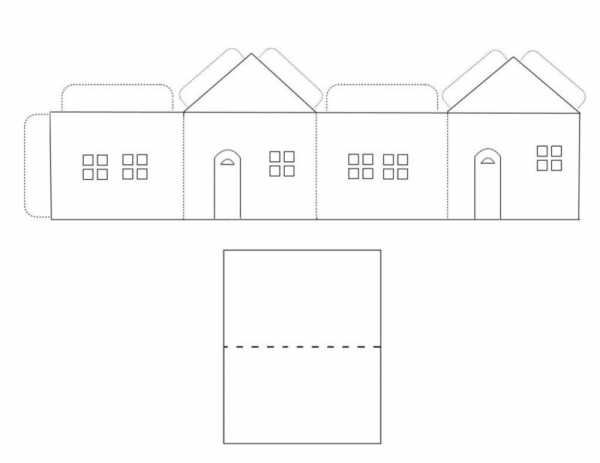
Еще больше схем вы найдете дальше, листайте вниз. И не забудьте поделиться ссылкой с друзьями!
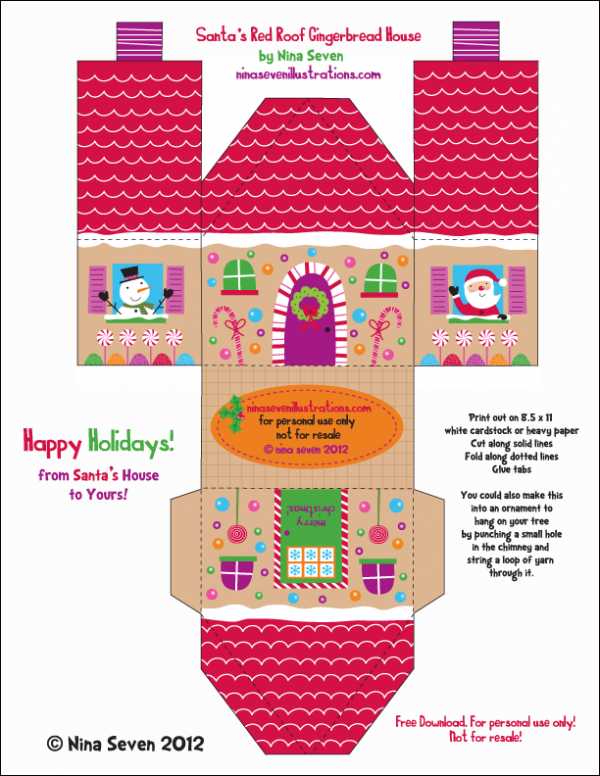
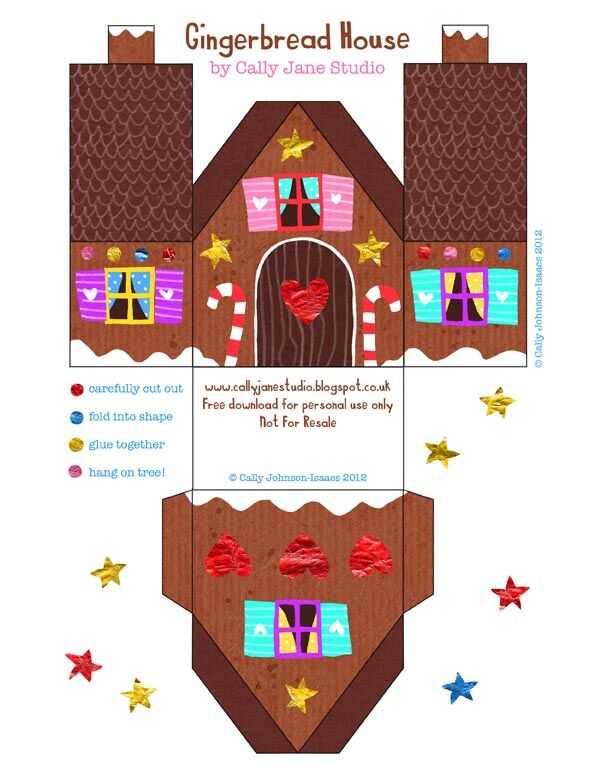
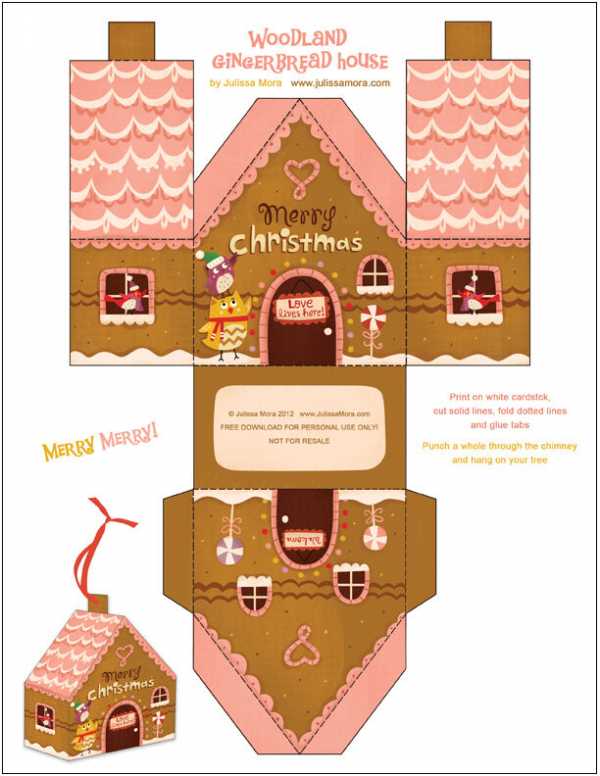
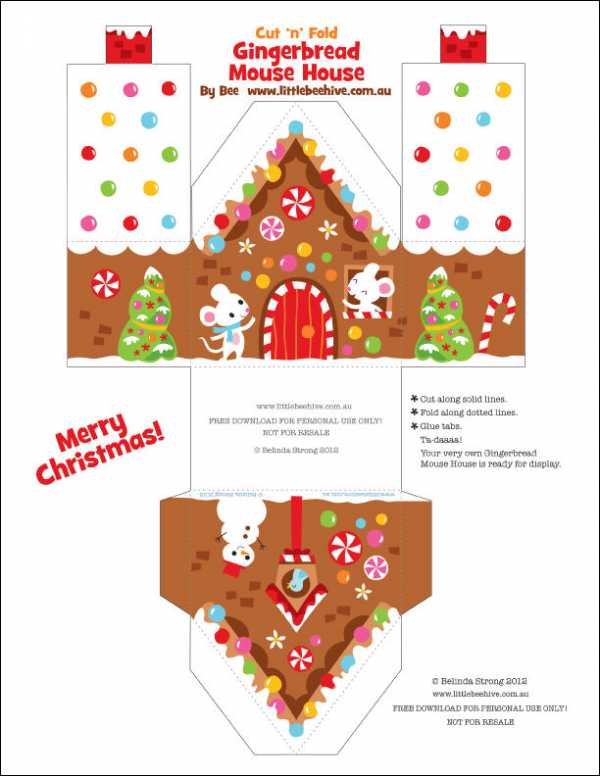
Когда домики уже разукрашены, это намного удобней:
А еще один плюс этой сборки в том, вы заранее можете выбрать и цвет, и модель поделки.
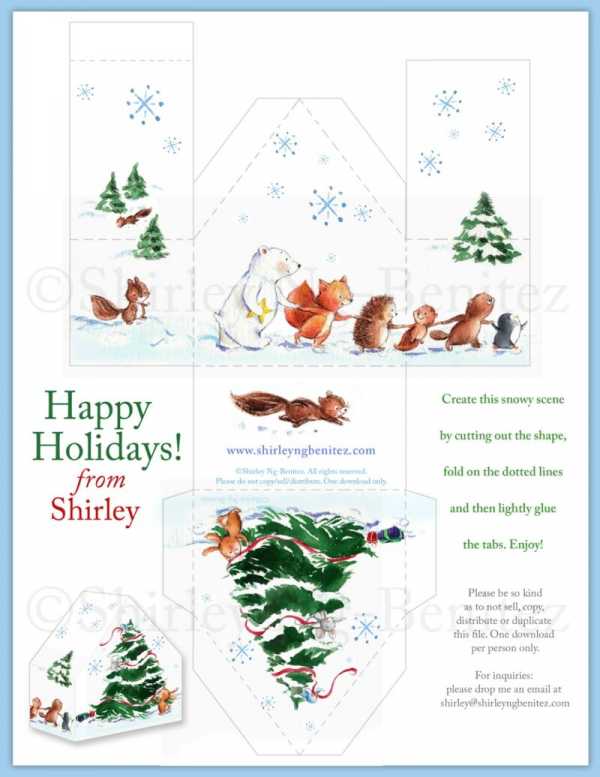
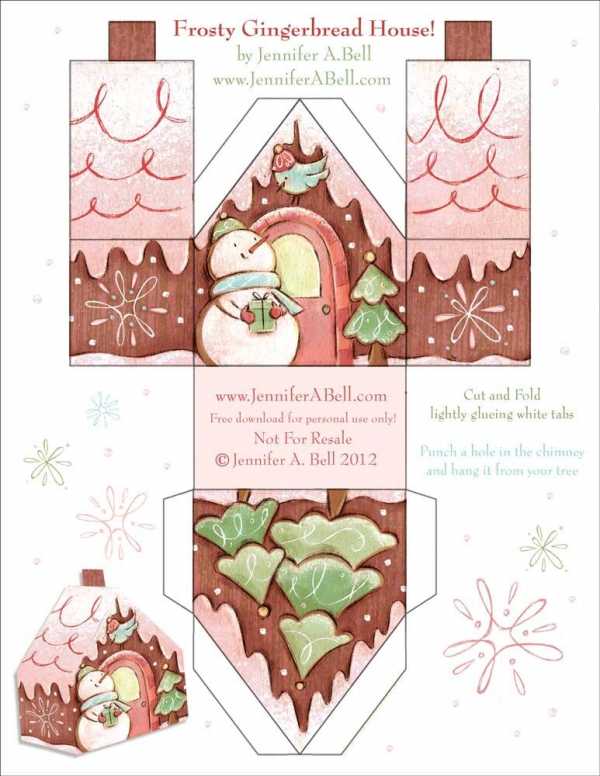
Начну с самого трудного многоуровневого домика. На самом деле ничего сложно. Просто вырезаем и склеиваем! Схема тут.

Здесь места деталей пронумерованы цифрами, чтобы понятней было что куда клеить.
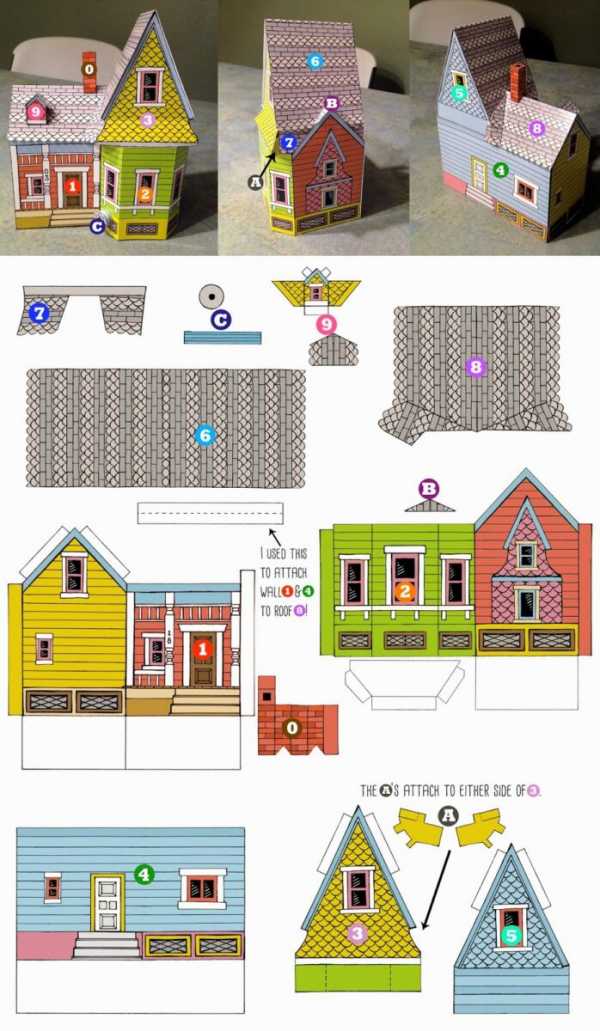
Больше всего мне понравились вот эти красочные, действительно праздничные, домики (на фото ниже), такие хоть на елку, хоть на подарок. Там 4 варианта для распечатки. Скачать все 4 домика архивом.

Еще вот такой коттедж, не совсем новогодний, но тоже очень красивый! Он цветной, интересной формы — не просто коробка, с яркой синей крышей. Если крышу украсить блестками или снегом, то он вполне может стать зимним. Скачать шаблон в ПДФ.

Второй — из той же серии коттедж, но другого цвета. Скачать в ПДФ.

Дальше даю просто подборку разных моделей, из которых вы можете выбрать те, которые вам понравятся.


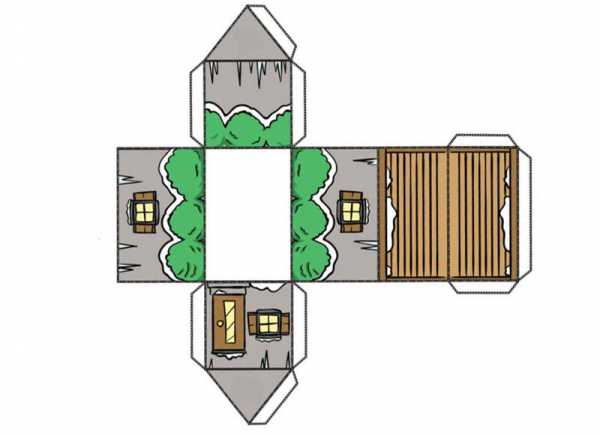
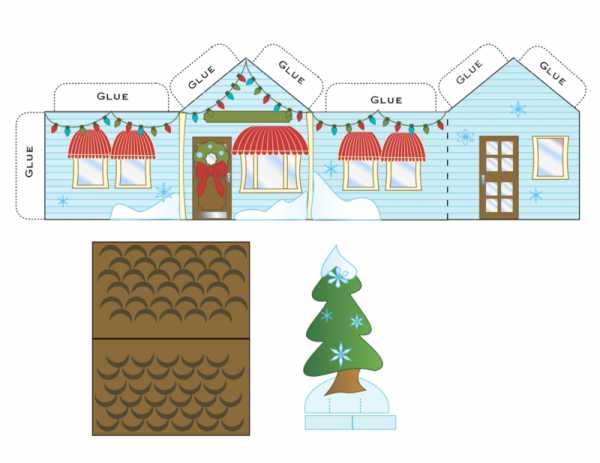

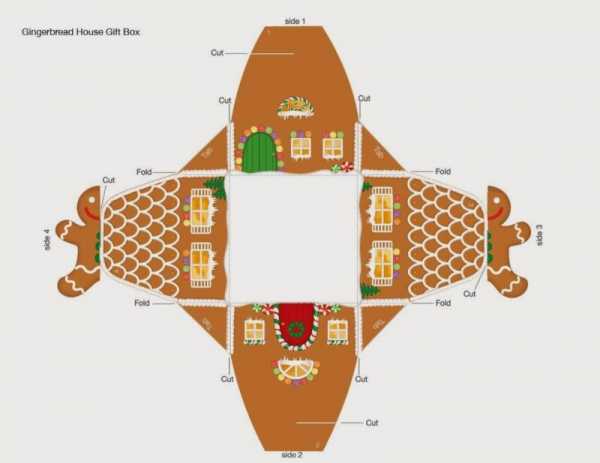
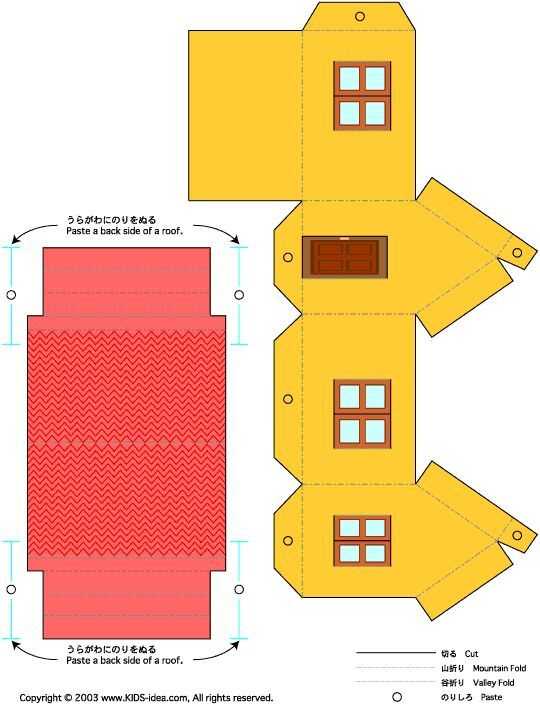
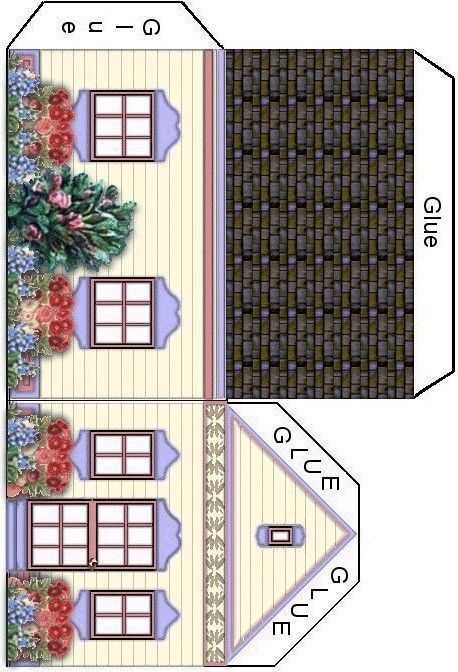

Схема – это первый шаг на пути к своей мечте! Сделать домик, используя схему, намного проще и интересней, чем купить готовый. И несколько я уже дала выше, а теперь дам еще больше разных конструкций.
И первым в этой категории будет шаблон — раскраска. Каким он красочным и даже аппетитным может быть! Скачать и распечатать.

Сначала склеиваем домик, потом приклеиваем крышу, затем трубу. В трубе можно сделать дырочку, за которую поделку можно подвесить.

Ваш ребенок и вы сами сможете активно участвовать в процессе с самого начала и до завершающих шагов. Сначала выберете дом по схеме. Найдите или сделайте самостоятельно шаблон этого домика. Осталось только вырезать и склеить модель. А вот творческие процессы, решать, где и какие окна будут или какого цвета крыша, приятно делать самому!
Вот еще много вариантов, которые можно раскрасить или использовать как шаблона для вырезания из фетра, фоамирана, теста.
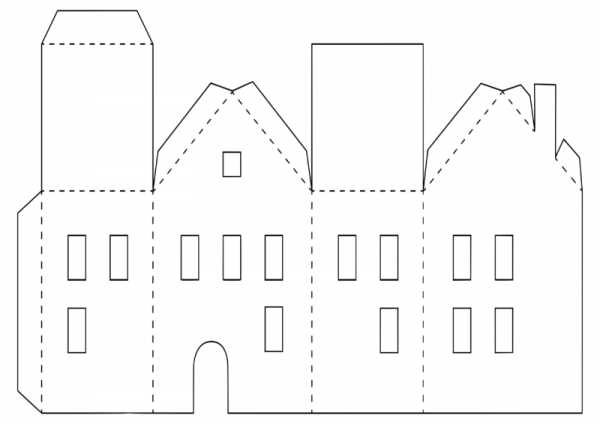
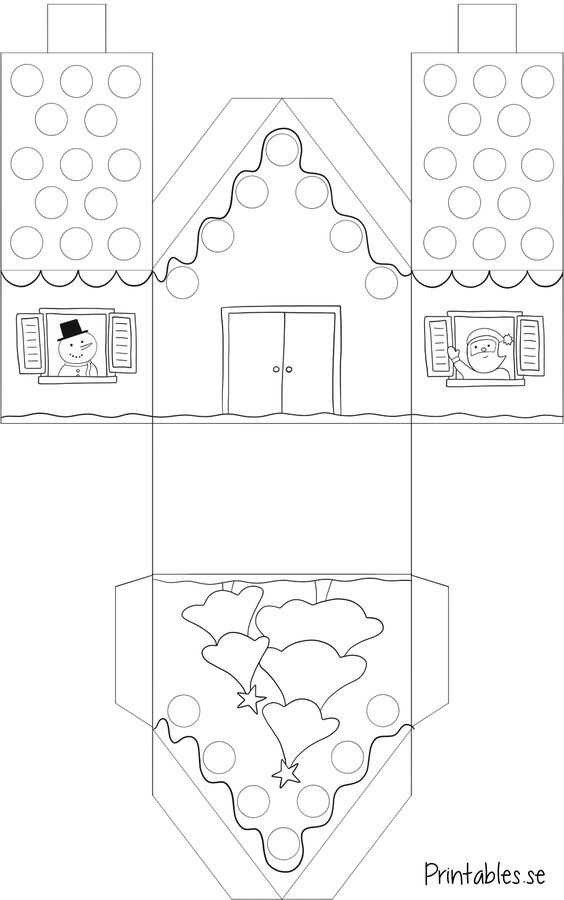
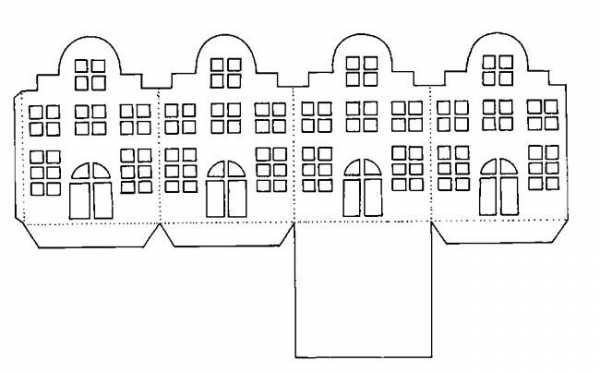

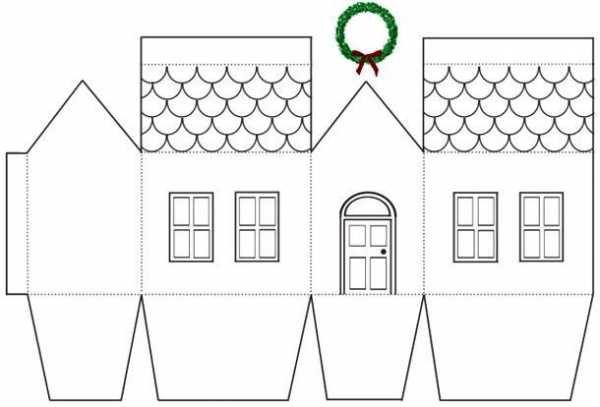
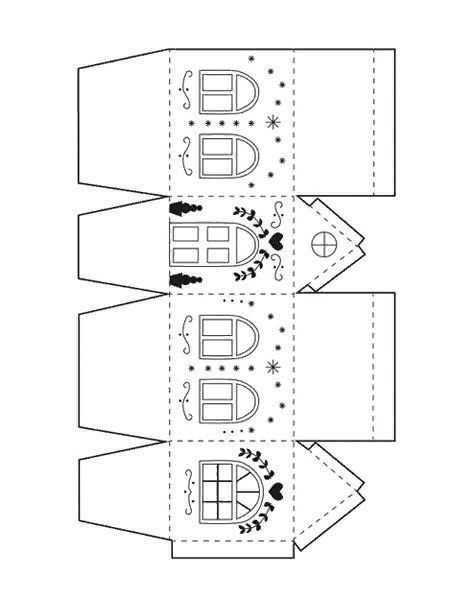
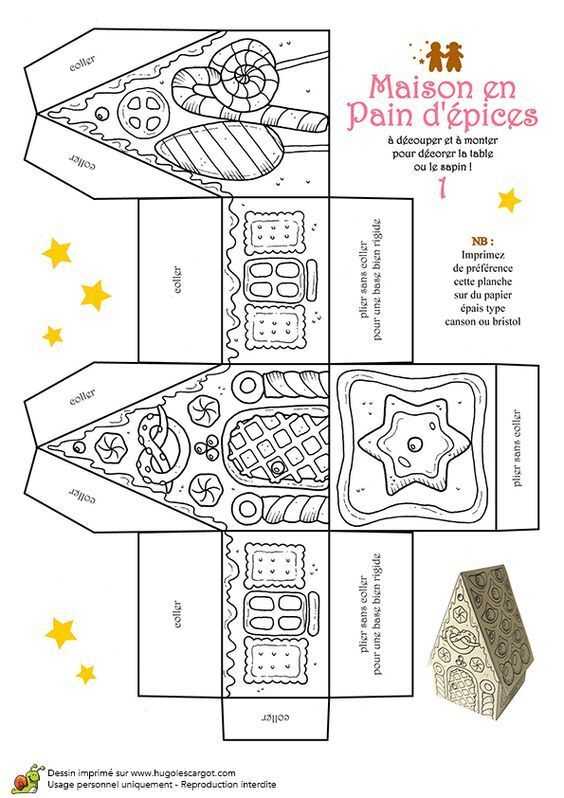
Очень красиво смотрятся на окнах композиции, а не одинокие узоры. Одной из таких композиций может быть дом, или несколько. Они отлично вписываются в разные сюжеты: зима, улица и снеговик. Или же, еще одним сюжетом может стать празднование Нового года: теремок, а в окне виднеется елка и люди, которые ее наряжают. А как вам такой сюжет: избушка, у нее есть труба, а в эту трубу пытается протиснуться не кто иной, как Дед Мороз!
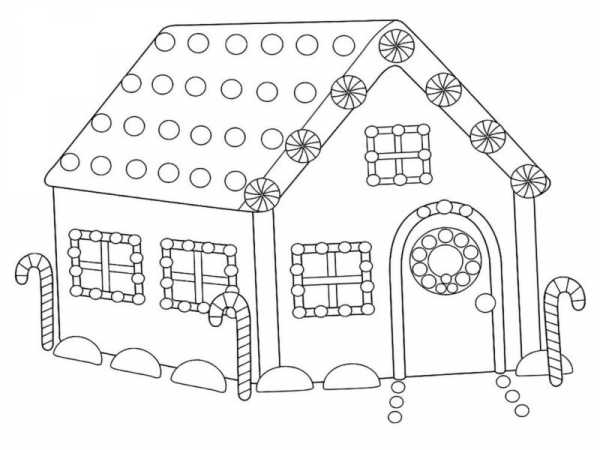
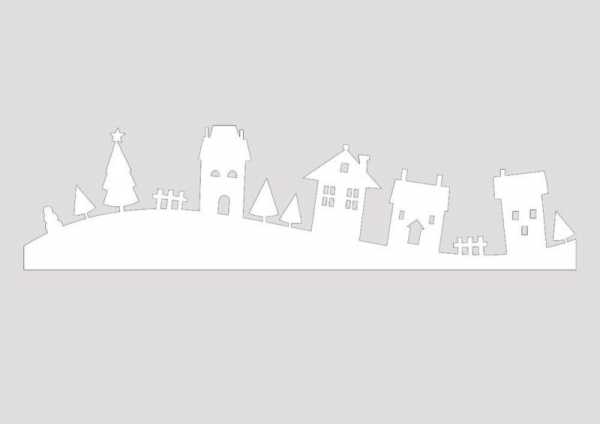
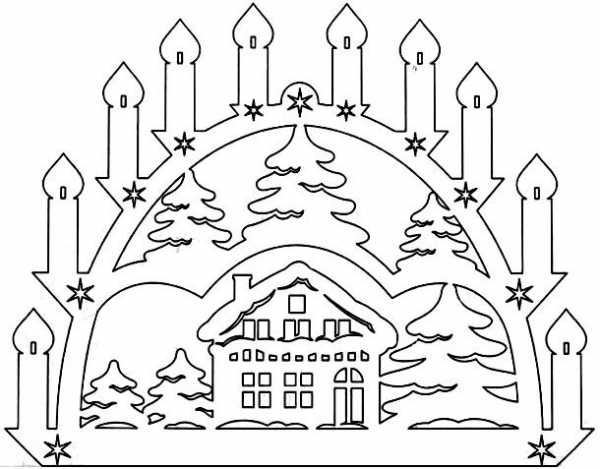
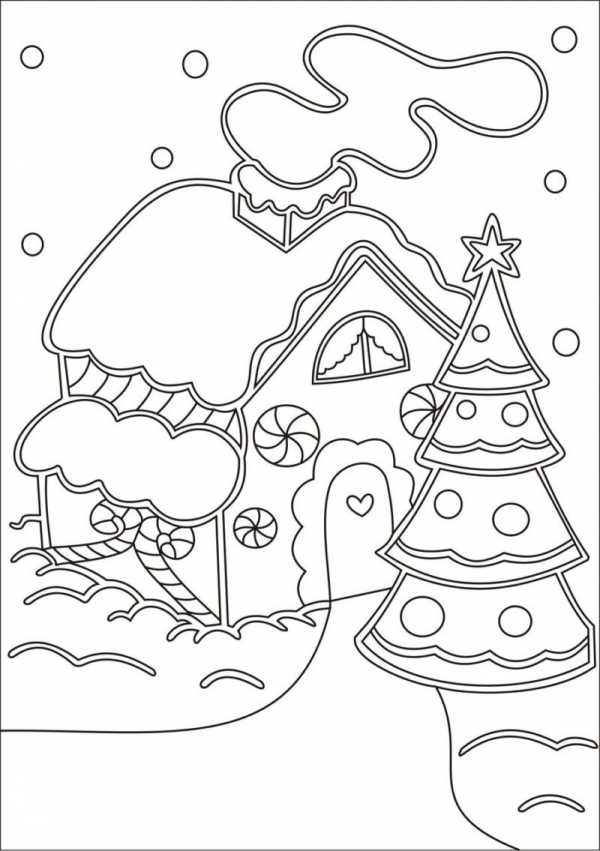


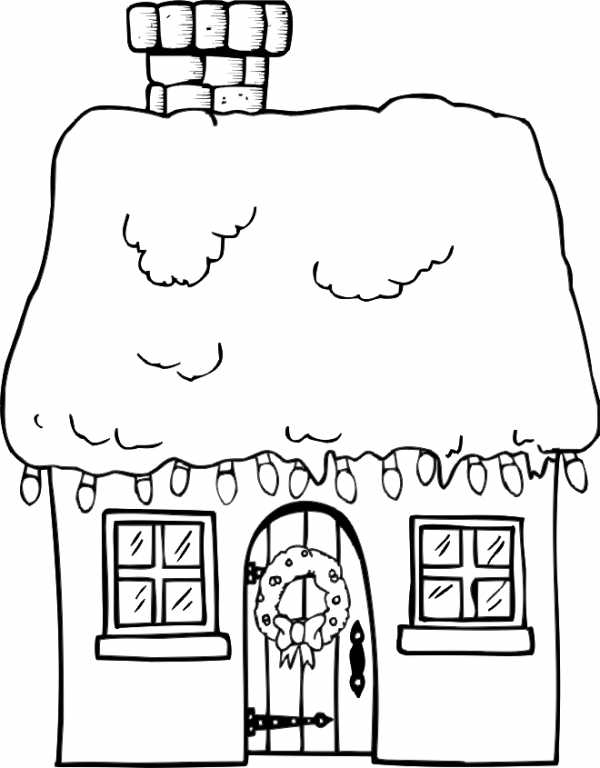
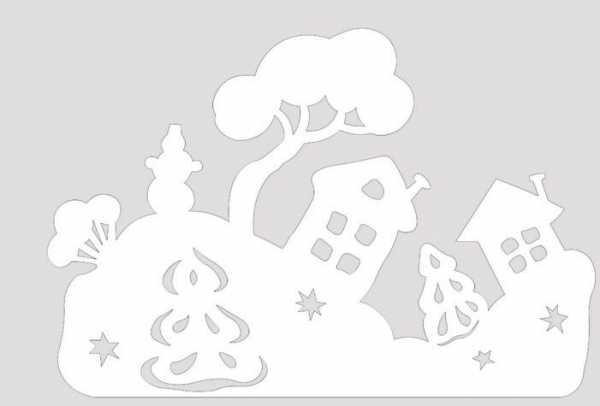


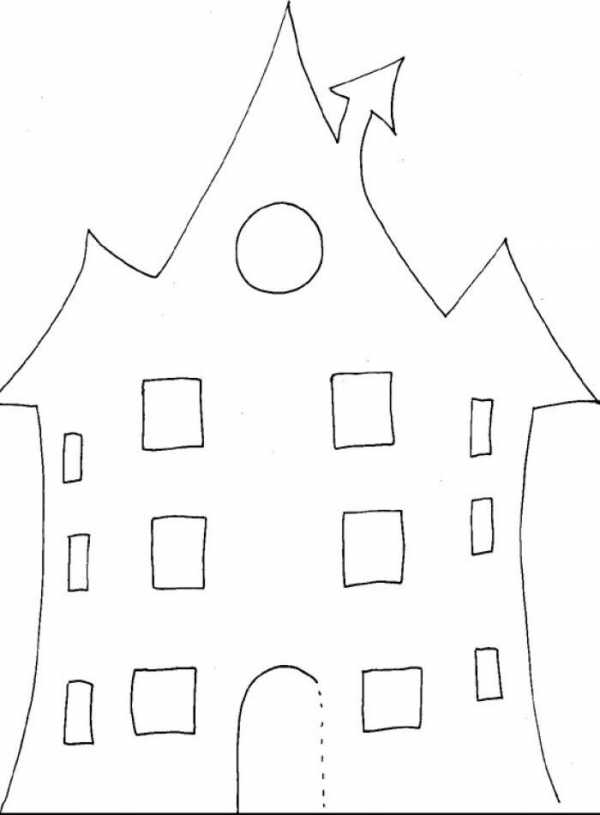

Главное, что в этой сборке вы найдете самое главное – домик. А из остальных сборок сможете подобрать других героев новогодней истории. И сами все сложите в единый рассказ!
Я хочу показать, как можно сделать домик самостоятельно, используя простые и подручные средства. Кстати, делаем без шаблона, мы сами его сейчас изготовим. А потом из сделанного шаблона смоделируем избушку в снегу.

Нам понадобится разноцветные полоски трех цветов размером 3 на 19см.

Наносим на их изнаночную сторону по краю клей. Кладем по диагонали бамбуковую палочку там, где нет клея. И накручиваем на нее полоску.

Вынимаем бамбуковую палочку из скрученной полоски.
Вырезаем прямоугольник 7 на 21см. Делим по длине прямоугольник на 4 части по 5см и одну часть – 1см. Делим полоску по ширине на 3 части: 2, 3 и 2см.
В трех средних сторонах прямоугольника рисуем окна и в одной из них – дверь.
Над той стороной, где дверь, в верхней части рисуем треугольник – крышу. И точно такой же треугольник рисуем через одну часть. Можно взять и шаблоны выше, просто обклеить их трубочками, как показано в этом МК.
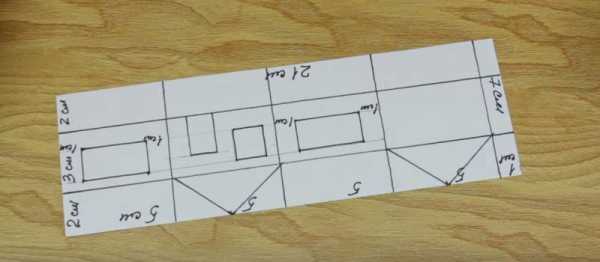
По всем сторонам, где заготовка будет сгибаться, проводим ножницами.

Делаем надрезы на нижней части заготовки.
Отрезаем в верхней части все, кроме треугольников. Вырезаем оконные проемы. И отрезаем внизу самый маленький прямоугольник (угловой).
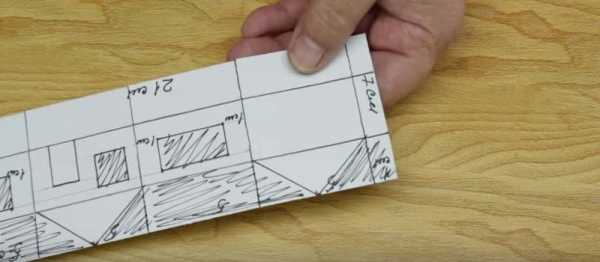
Загибаем по линиям заготовку. Сворачиваем заготовку и склеиваем нижние части, которые заходят один на другой.

Приклеиваем прямоугольник на пол.

Обклеиваем полосками дверь. Обклеиваем окна.

И наклеиваем полоски на стены дома.

Наклеиваем полоски и на крышу. Срезаем лишнее. По бокам дома приклеиваем по полоске.

Прямоугольник 7 на 8см делим пополам. По линии середины проводим ножницами. Сгибаем прямоугольник.
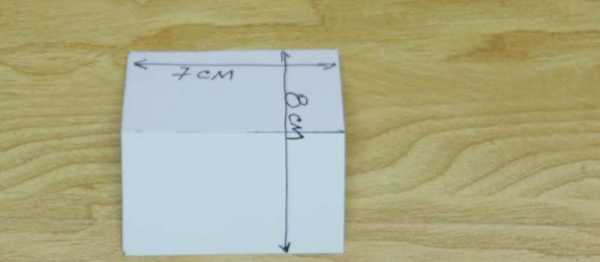
Обклеиваем этот прямоугольник полосками. Приклеиваем эту часть крыши к домику.

Обклеиваем картон белой бумагой. Приклеиваем эту заготовку вниз домика.

Наносим елей на крышу и низ поделки. Опускаем домик в пенопластиковые маленькие шарики, чтобы они приклеились. Зимняя избушка готова!
 Автор https://youtu.be/XVTaMVSa2lQ
Автор https://youtu.be/XVTaMVSa2lQТакие домики вы можете приклеить на открытку или на картинку для новогодней выставки. Но есть в этих аппликациях и не простые работы. А те, что собираются из нескольких частей: отдельно дверь и крыша. Тогда вы становитесь настоящим архитектором домов. Вы сами сможете выбрать расположения некоторых деталей. Получается, что изготовление аппликаций может стать игрой!
Начну с аппликации, которая мне очень нравиться — декор ватой крыши. Очень красивый снег получается, правда.

Сам домик мы просто раскрашиваем, а потом добавляем снег. Вот и шаблон для нее.

Это шаблон, который можно применить и для создания объемного домика игрушки. Знаете, как на ютубе склеивают кармашек из бумаги скотчем и набивают ватой — называется бумажный сквиши. Так и тут можно сделать. Конечно, и плоскую аппликацию по этому шаблону сделать очень просто.

Сделала для вас еще несколько симпатичных шаблонов с различным декором, звездочки, сердечки, снежинки. Вырезайте и клейте на свою картинку.


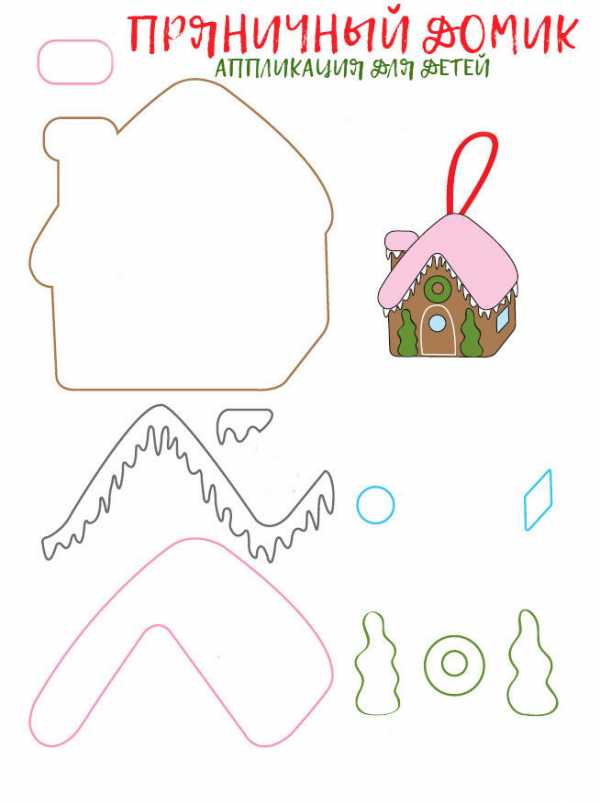
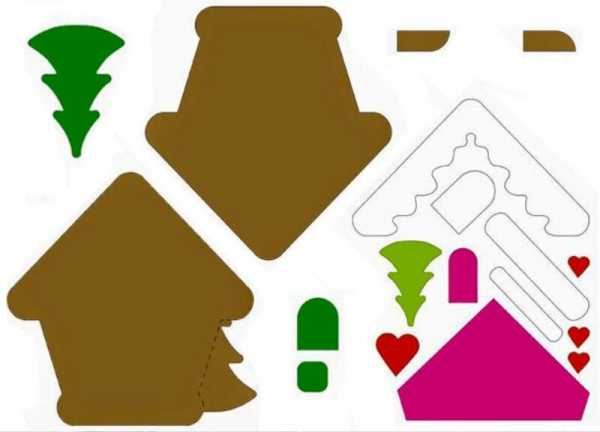
А это элементы целой картины, осталось все аккуратно вырезать из цветной бумаги и приклеить на красивый фон.
Пробовали быть волшебником? Уверена, у вас это получится с видео-уроком. Вы сможете превратить обычнейший лист бумаги в… дом! Внимательно слушайте и повторяйте! А, если вам понравится, сможете сделать много-много теремочков или поэкспериментировать с размерами моделей!
Вот еще несколько вариантов складки плоских вариантов дома.
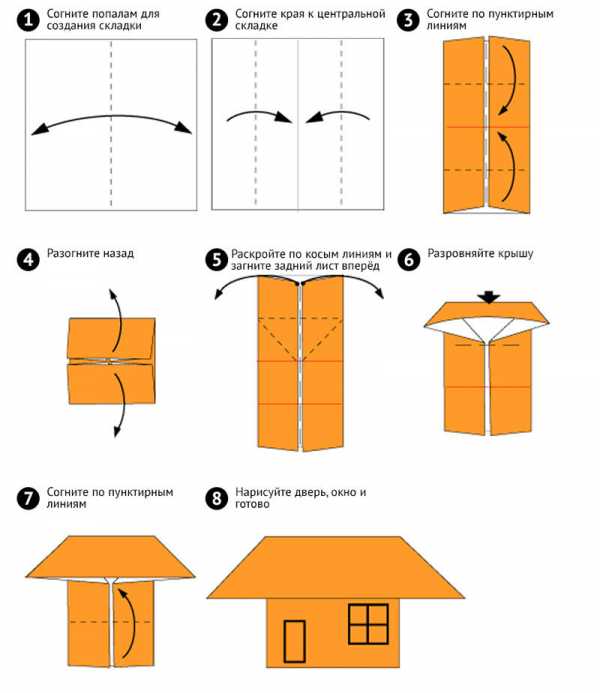
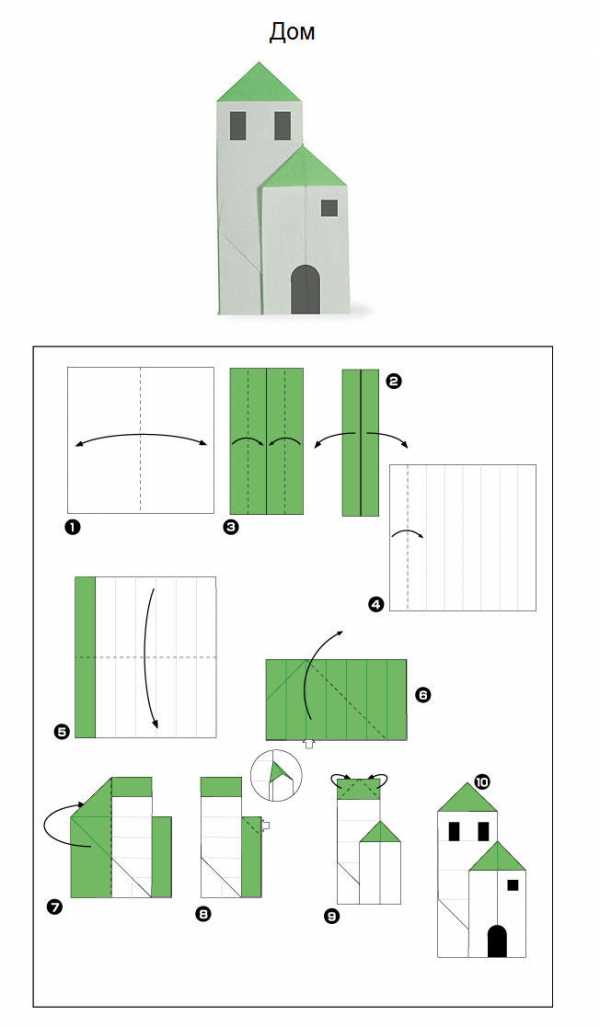
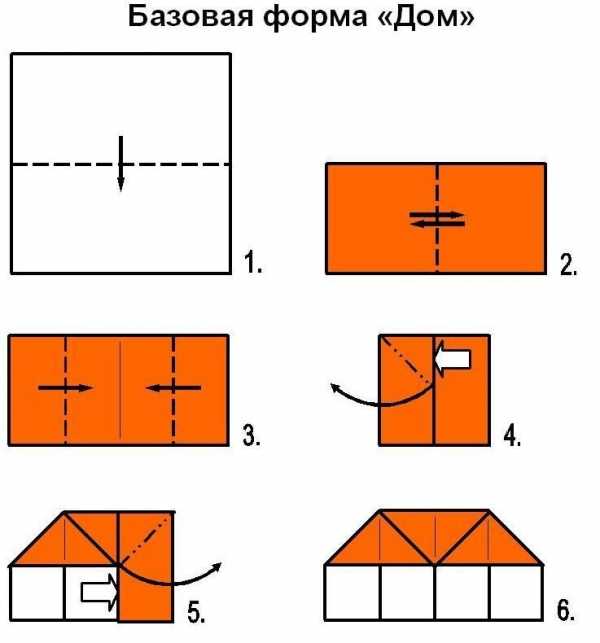
Не знаю, готовы ли вы полностью к Новому году? Но знаю точно, что с этой коллекцией шаблонов домиков вы стали на шаг ближе к празднику своей мечты! Делитесь с друзьями ссылкой на подборку и дарите им возможность отпраздновать НГ весело и интересно!
Среди прочих поделок, домики кажутся настоящими сказочными персонажами. Усыпанные снегом, они изнутри светятся в ожидании какого-то чуда. Так давайте попробуем сделать этот декор. И в этом нам помогут шаблоны. Целая статья посвящена шаблонам домиков. Каждый вариант поможет вам сделать такую поделку, что станет настоящим украшением вашего дома.
Я расскажу, как использовать эту подборку шаблонов. И как при помощи готовых изделий подготовить декор. Познакомьтесь со всеми вариантами, чтобы выбрать то, что понравится вам и вашему ребенку.
Если у вас есть лист, формата А4, совсем немного времени и огромное желание сделать подходящий декор к новогодним праздникам, добро пожаловать в эту коллекцию шаблонов. Здесь собраны именно такие шаблоны, которые можно скачать и распечатать на листе нужного вам формата. Домики по этим шаблонам получаются очень симпатичными! Их и для подарка можно сделать, и чтобы приятно провести время (возможно даже, с детками), и чтобы подготовить композицию.
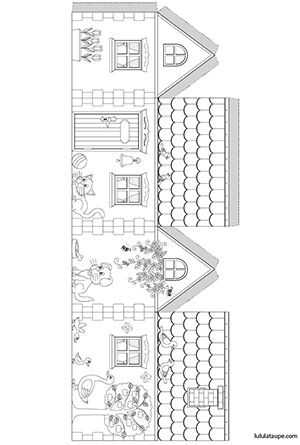
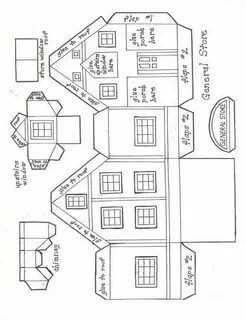
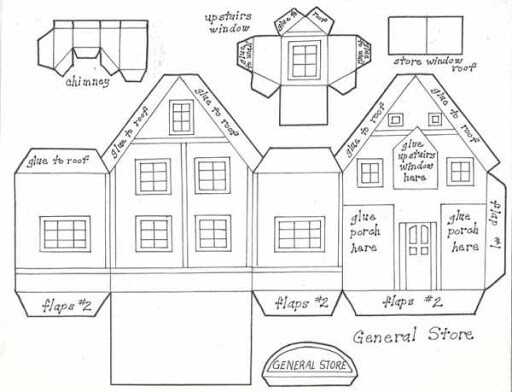
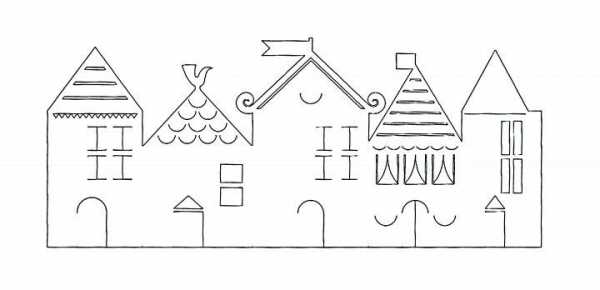
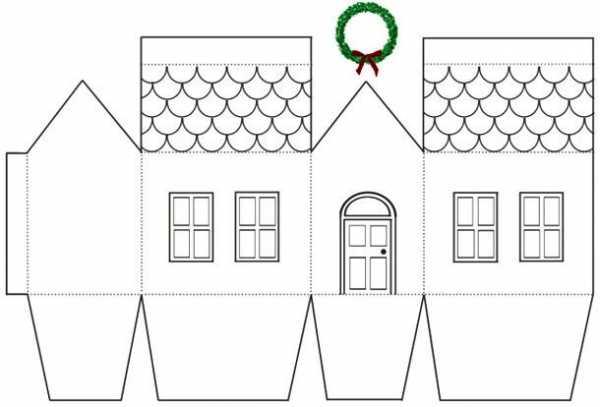
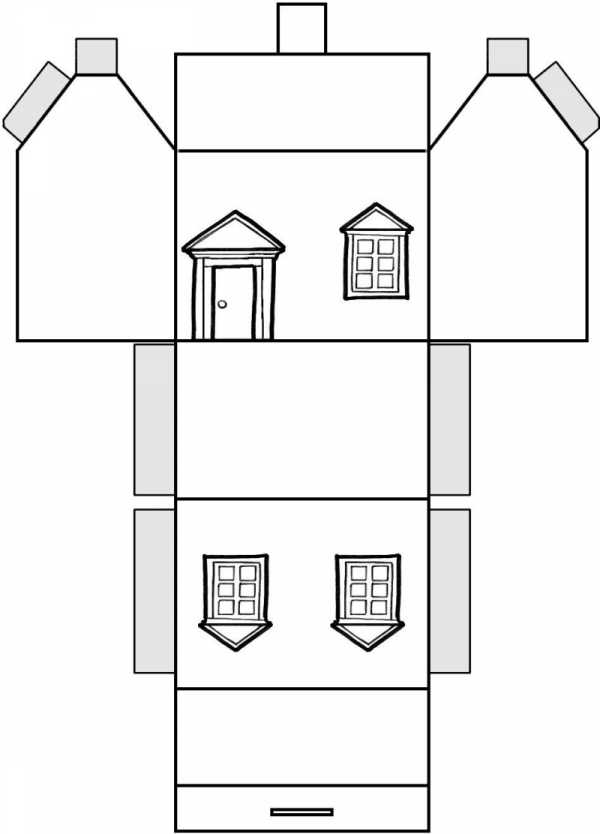
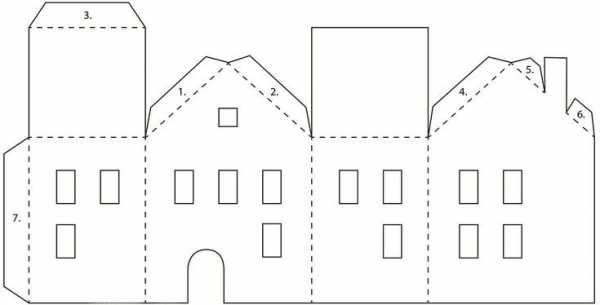
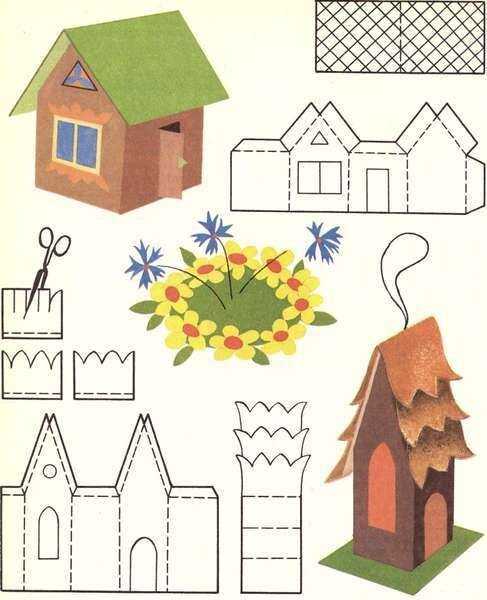
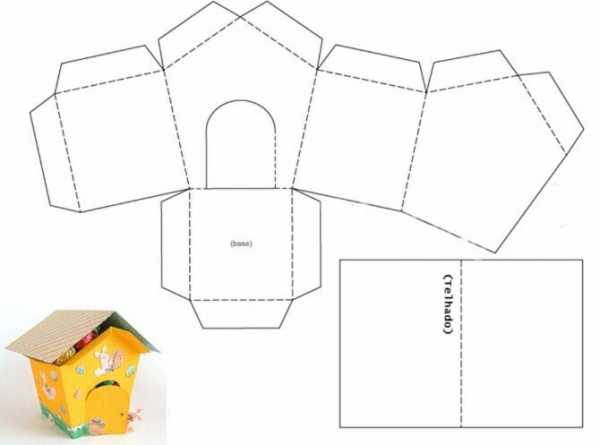
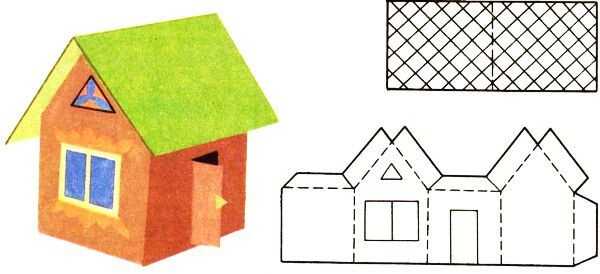

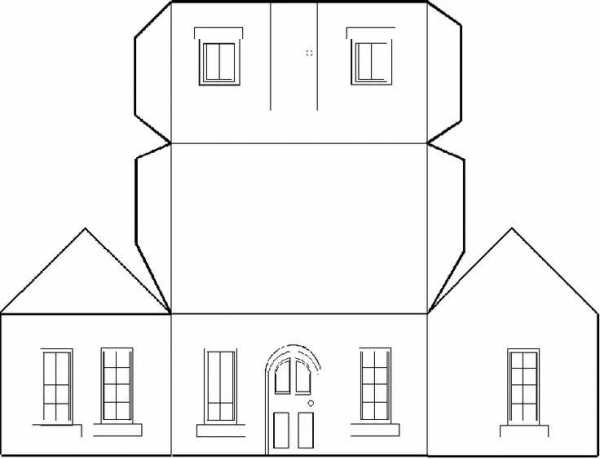
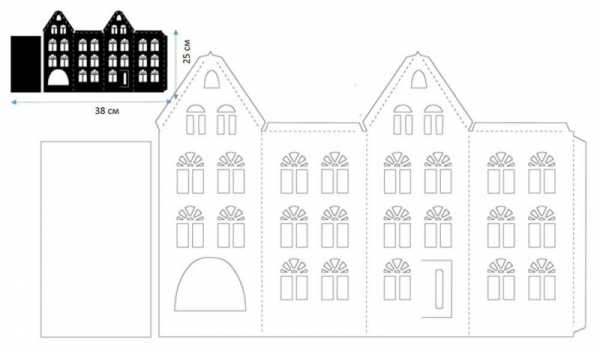
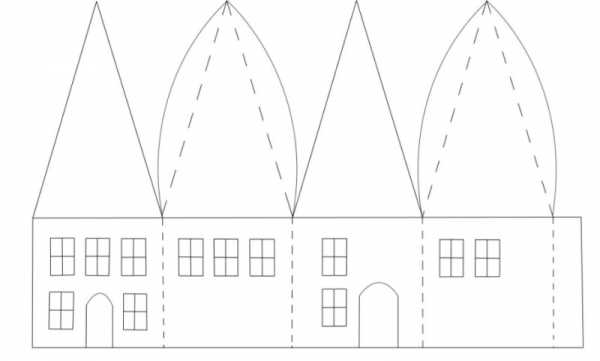
Я сама который год берусь за изготовления домиков из бумаги по шаблонам. Мне нравится их делать. Процесс настолько увлекательный, что в итоге я получаю море удовольствия. И скажу честно, без помощи семьи мне не обойтись! Вот, чем еще мне нравится процесс конструирования домиков по шаблонам. Делать домики можно, как самостоятельно, так и дружно всей семьей. При помощи этих шаблонов все очень и очень просто, а главное – интересно!
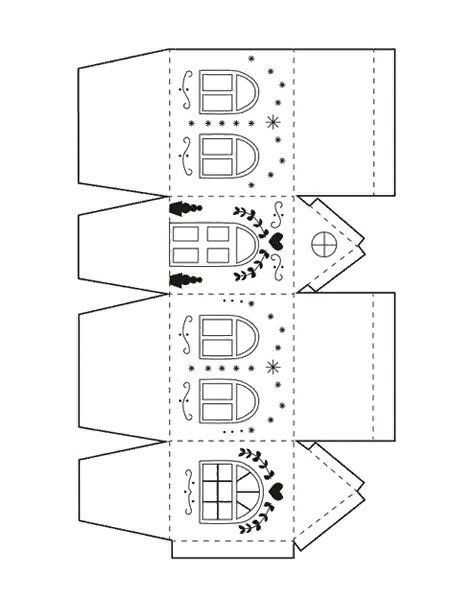
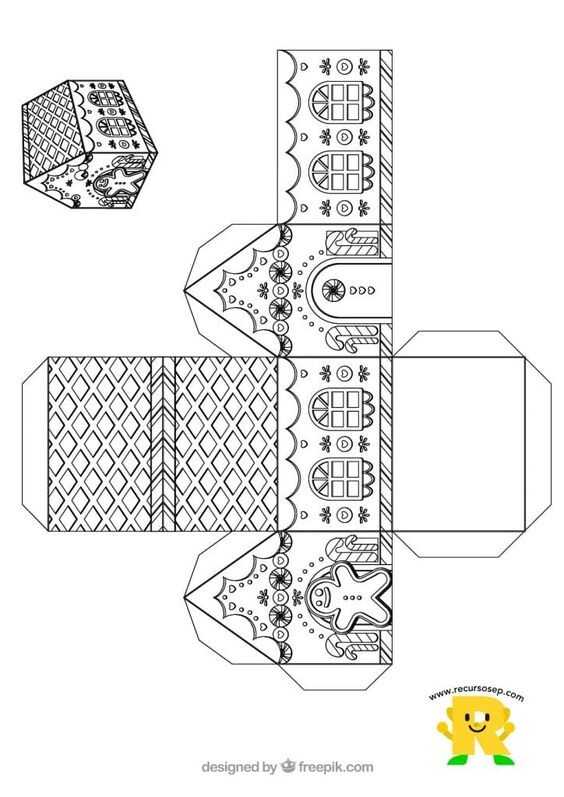
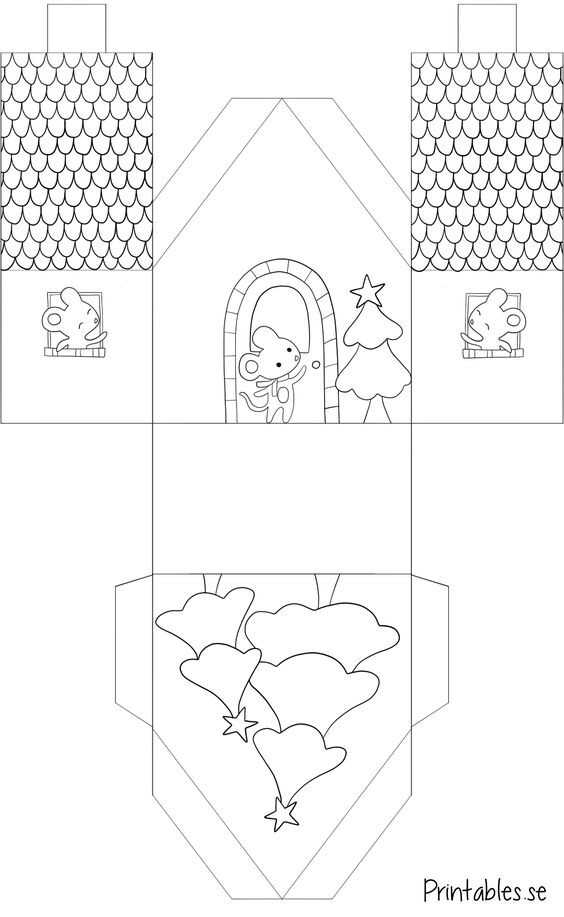
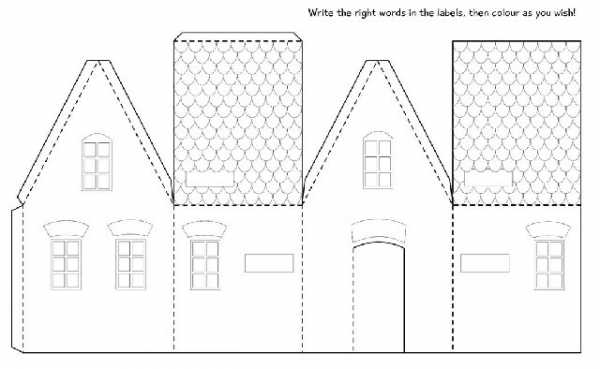
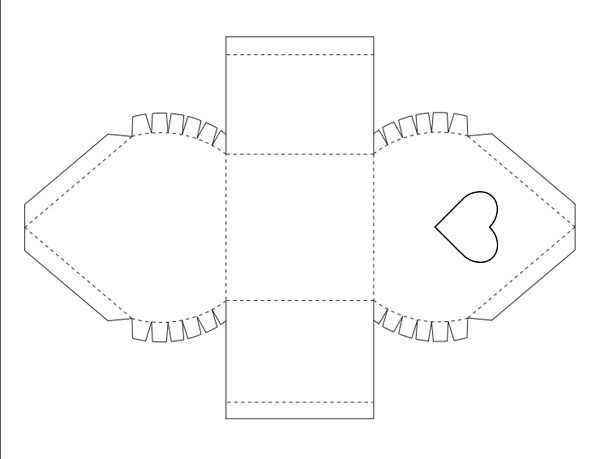
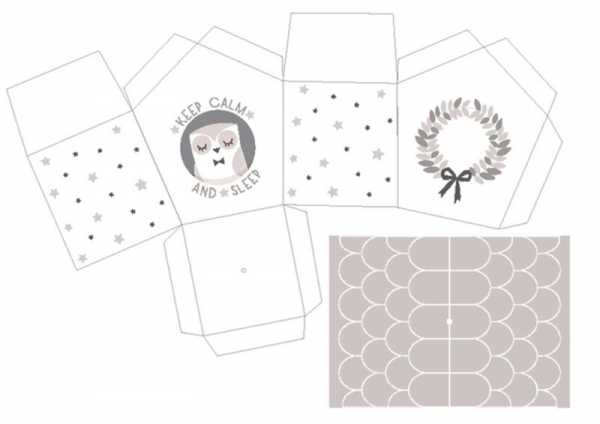
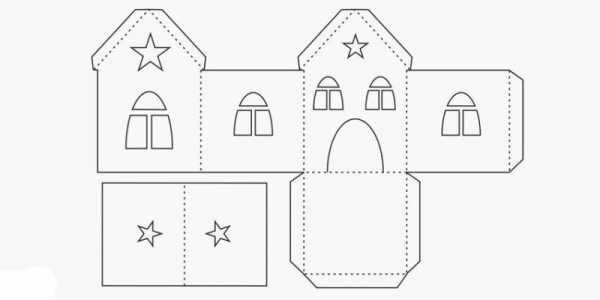
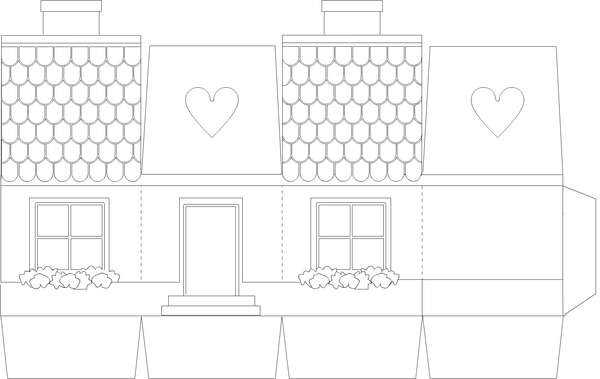
Такие домики особенные. Вот только представьте, как изготовив один домик, вы понимаете, что это реально просто. А сама поделка крутая! Так можно и увлечься! Да и на здоровье!!!! Ведь с такой подборкой шаблонов можно смастерить не один, и даже не два и не три домика, а целую улицу!
Как использовать эту подборку шаблонов:

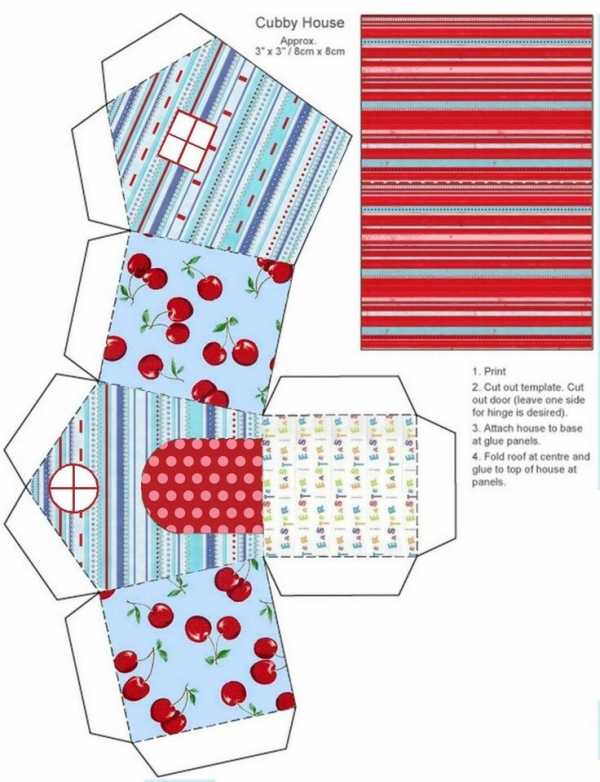


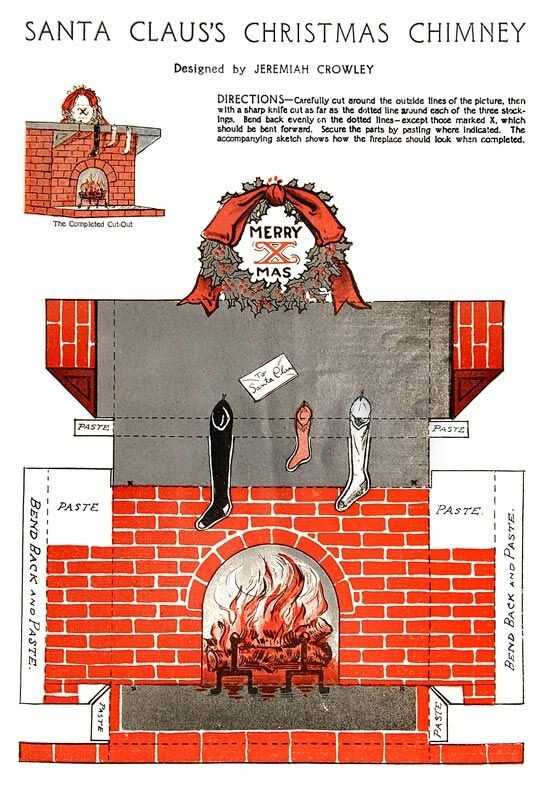


Например, маленький домик можно повесить на елку, в качестве игрушки. А когда у вас будет несколько домиков, можно сделать сценку из них. Укутайте снегом крыши, сделайте ватные сугробы. А вечером зажгите в домиках фонарики, чтобы казалось, что там живут люди.
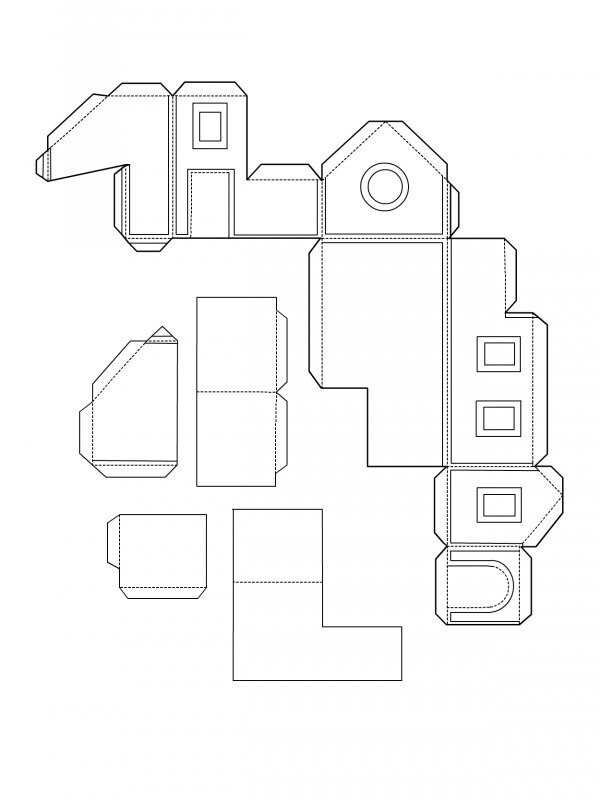
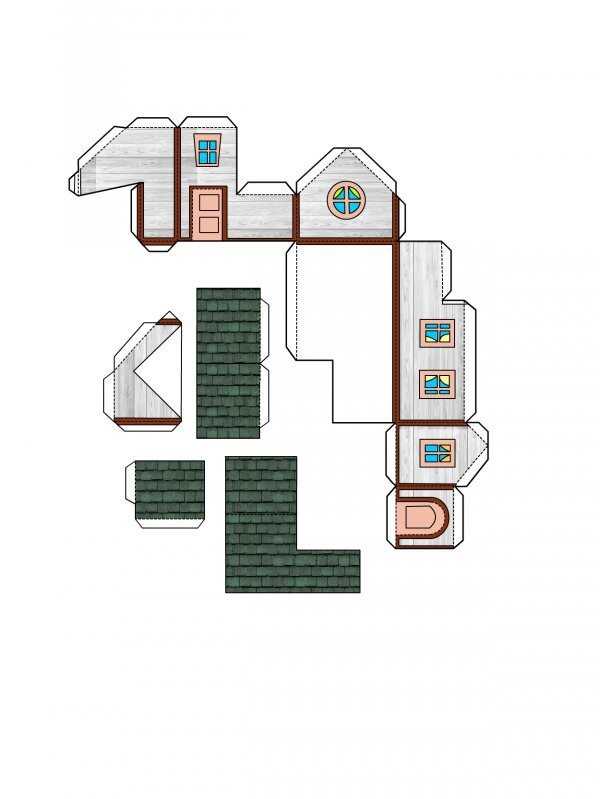
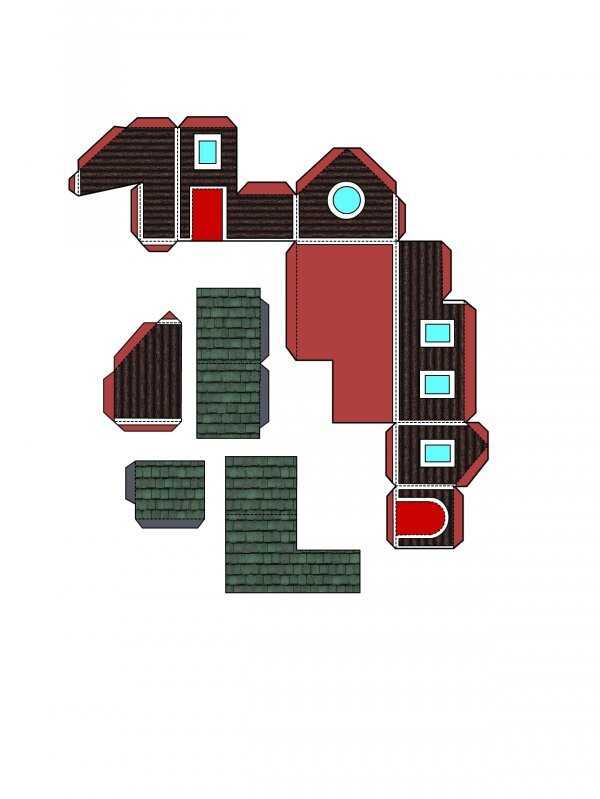
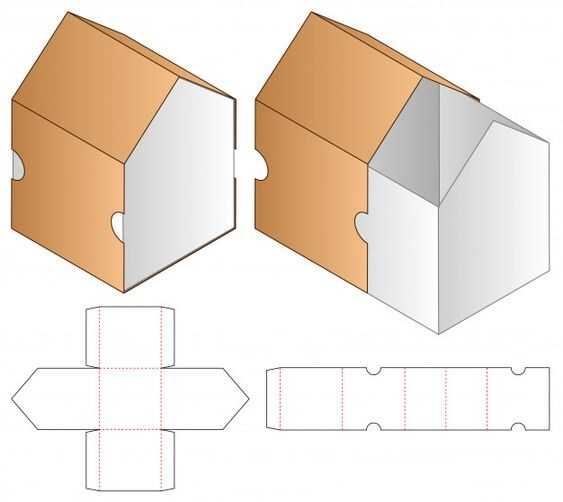
А вот эти домики созданы специально, чтобы красоваться на ваших окнах. Теперь вы можете при помощи этих шаблонов создавать мега интересные новогодние сюжеты:


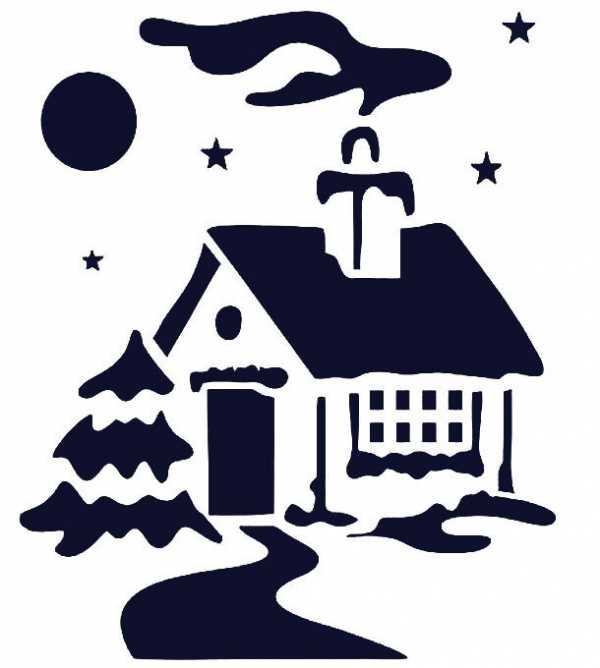


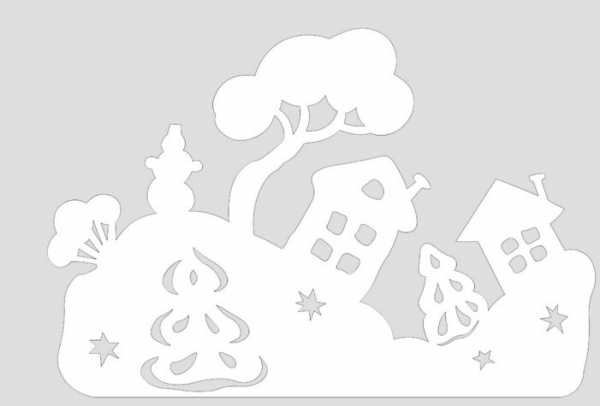
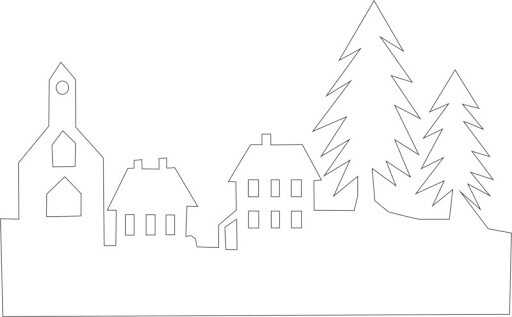
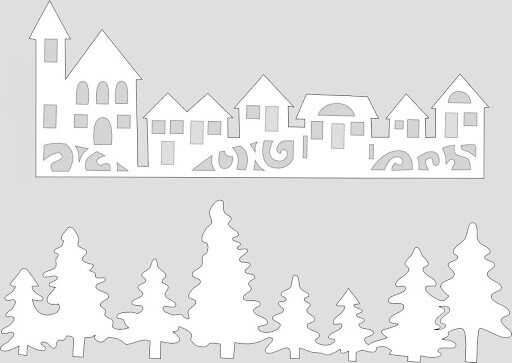



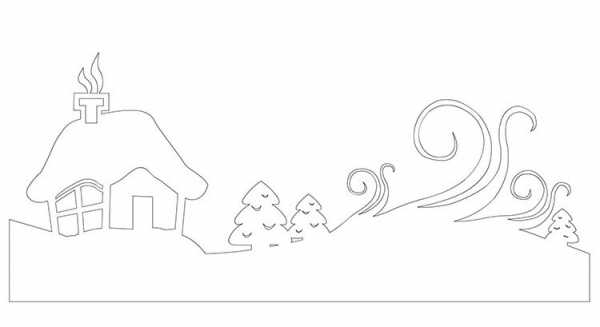

Детям будет интересно при помощи домиков, вырезанных по готовым трафаретам, создавать свои сюжеты и рассказывать свои истории.
А как красиво будут смотреться разноцветные домики! Настоящая детская мечта: чтобы жизнь стала ярче и веселее! Распечатывайте эти шаблоны, чтобы сделать из них красивые улицы и даже города. Такие пестрые домики украсят даже зимний холодный вечер.
Такие бумажные поделки можно использовать в новогодних композициях, или же, для гирлянд. А многие делают на бумажных елочках петельку сверху; и теперь их елочки с такими игрушками выглядят еще нарядней.
Кстати, я уже давала шаблон домиков для адвент календаря в формате ПДФ (скачивайте бесплатно).
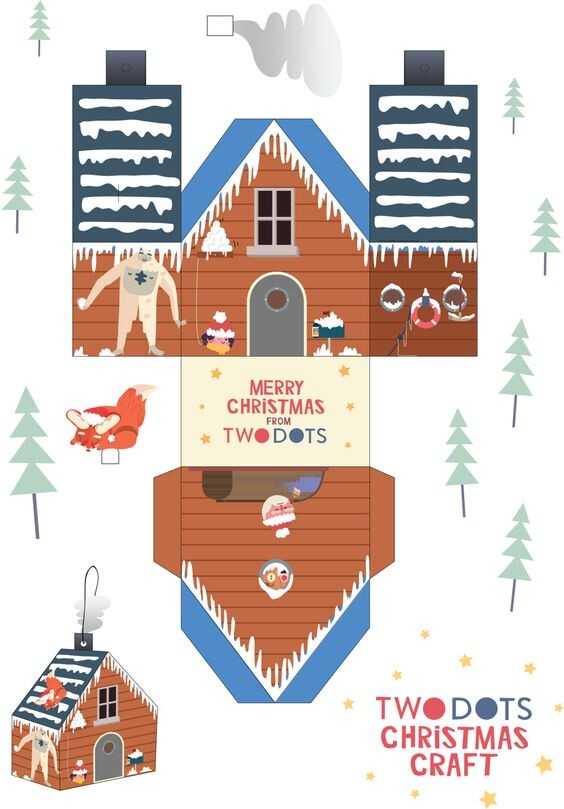
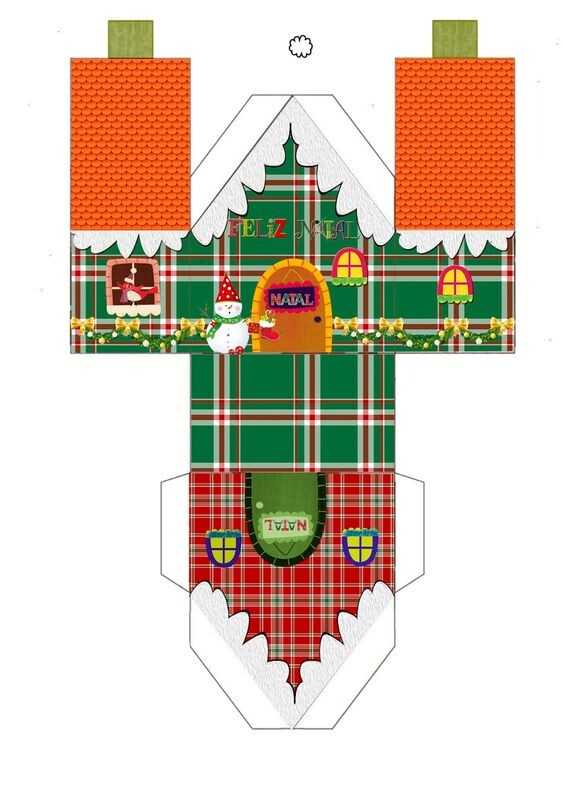



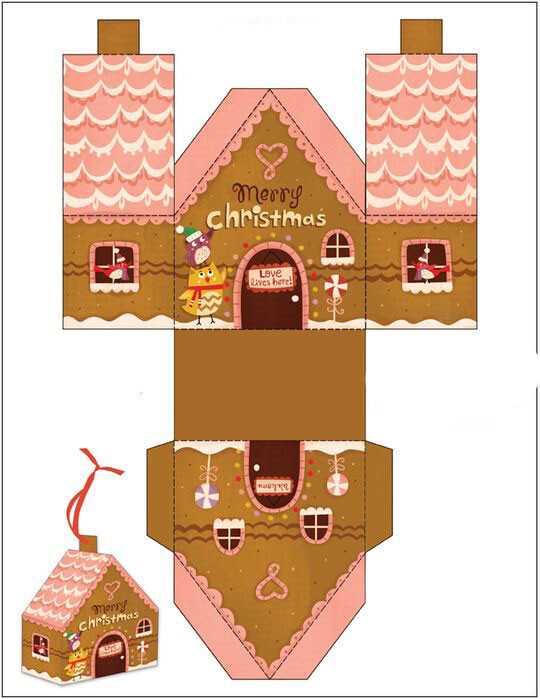
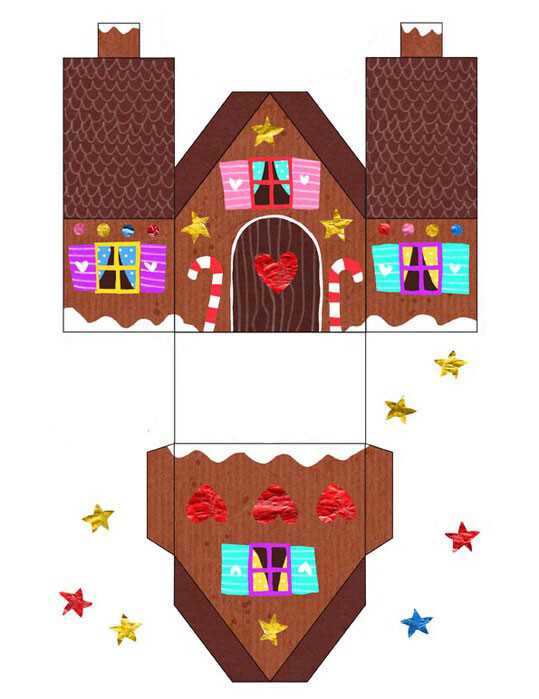

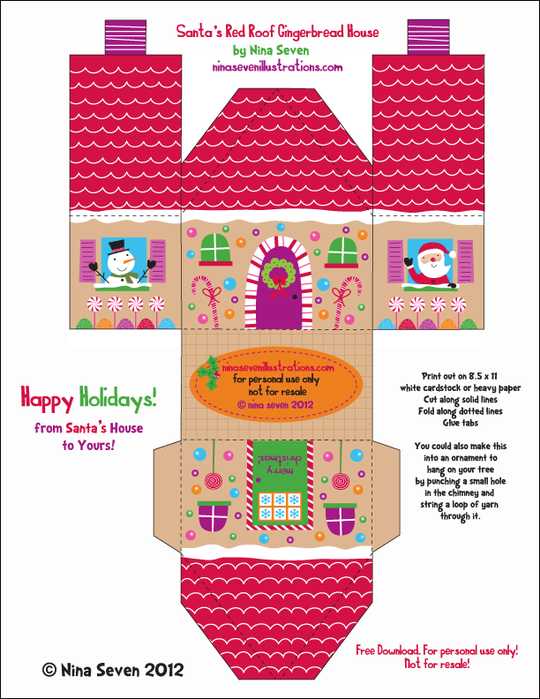
Думаю, никто не откажется наглядно увидеть, как выглядит эволюция поделки «Домик». Здесь все подробно показано и рассказано. Даны точные размеры, чтобы вы могли все повторить у себя дома. При помощи такой подробной инструкции легко стать архитектором и строителем собственного макета домика. Из самой обычной бумаги, самостоятельно, вы сделаете новогодний домик. Сконструируете именно такую поделку, как вам нравится.
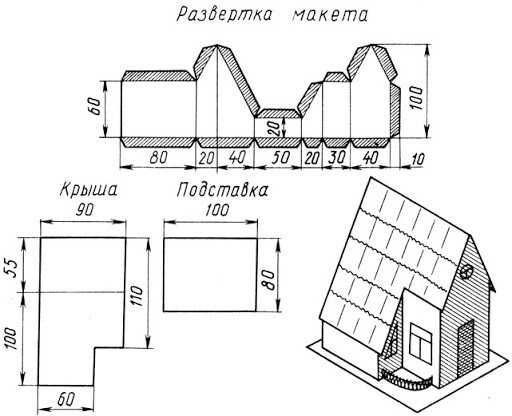
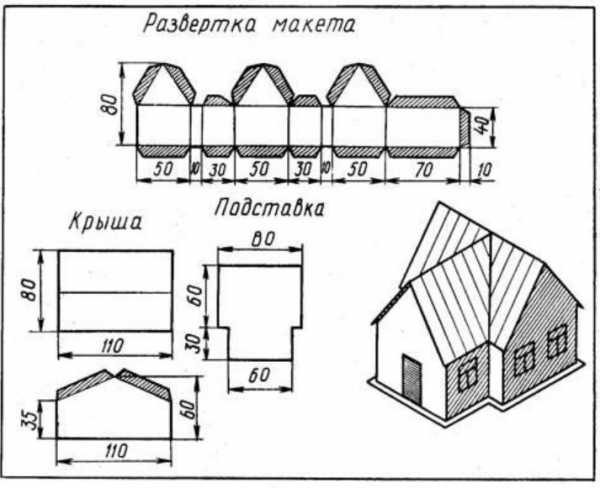
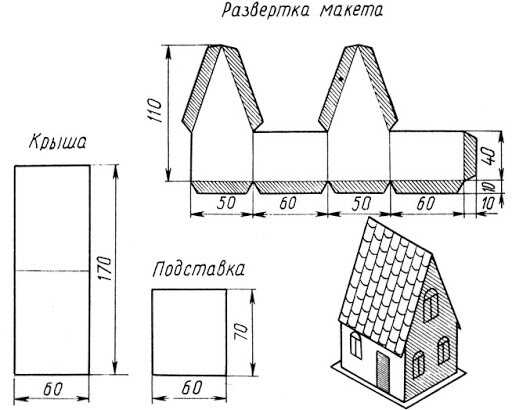
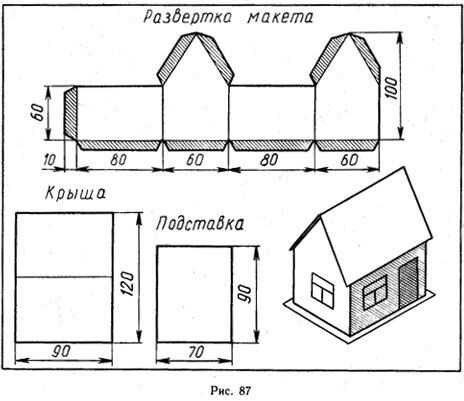
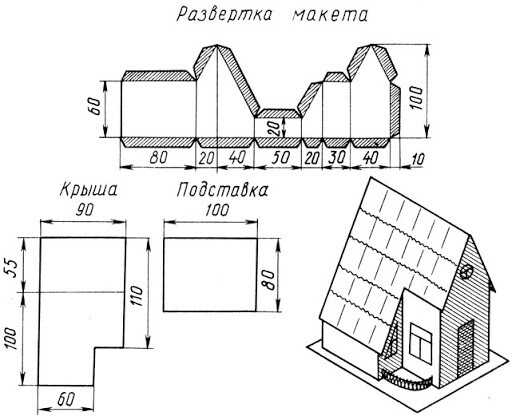
А вот шикарный домик, который можно сделать и без макета. Смотрите на видео:
Но можно сделать домик и цветной. Используем для этого разноцветную бумагу. Делать будем аппликацию. А значит, шаблонов будет несколько: для каждой детали. А вот выбирать цвет деталей – поручается вам. Только учтите один момент! Особенно красиво будут смотреться такие домики, когда их полностью или частично укутал снег.
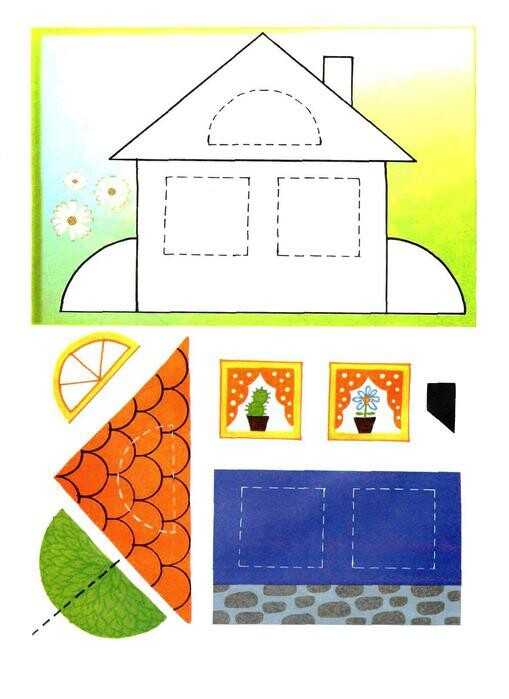
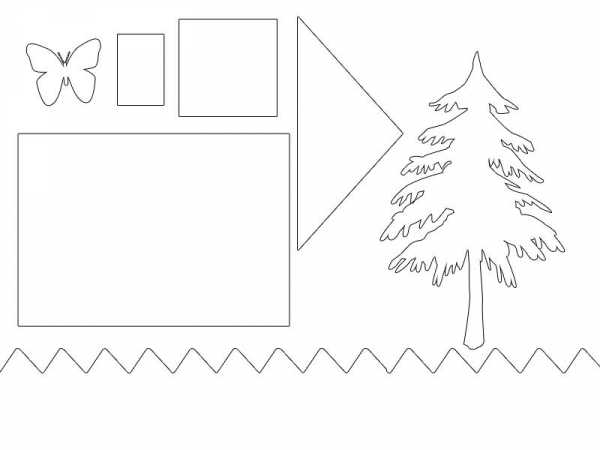
А вот какой красивый домик, даже немного объемный.
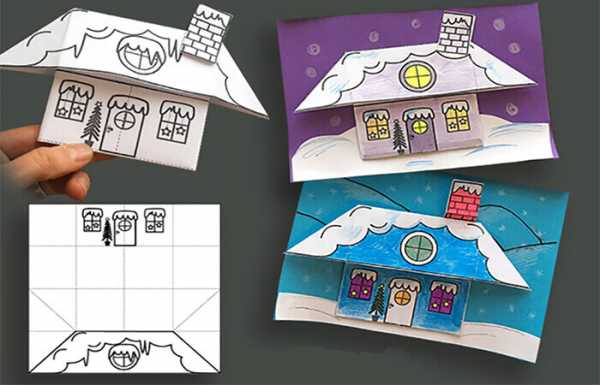
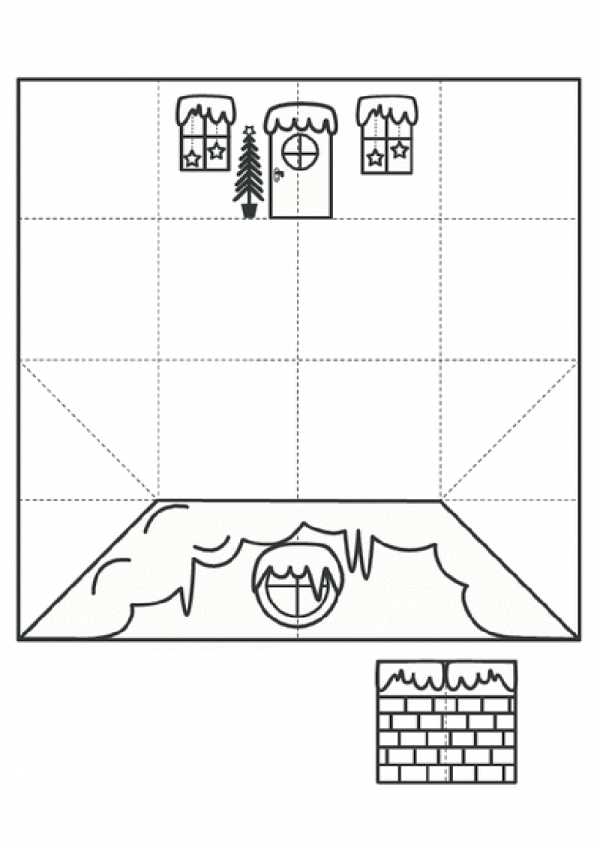

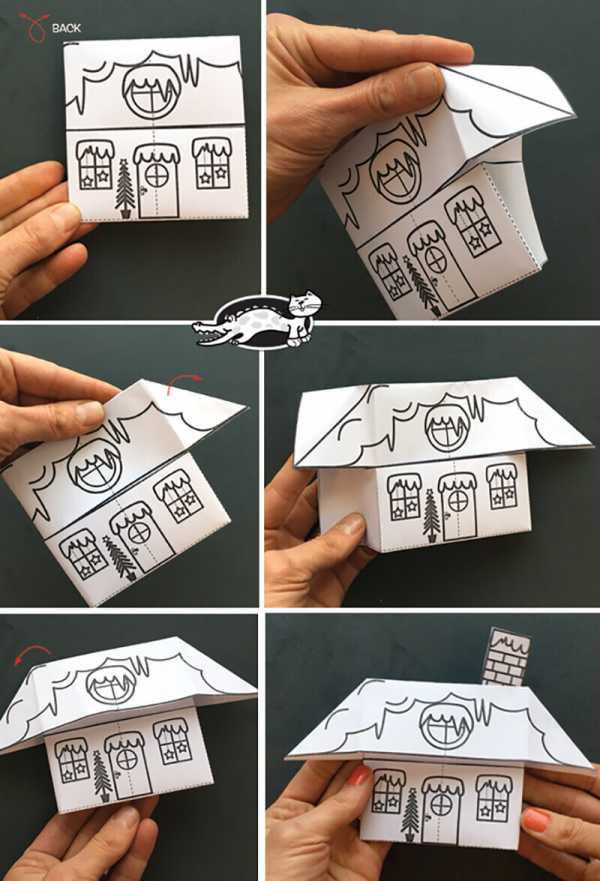
А вот как красиво можно украсить ватой рисунок.

Надеюсь, вам поможет эта статья сделать красивый новогодний декор. Домики будут напоминать сказочные персонажи, и привнесут в ваш дом уют. Делитесь ссылкой на статью с подписчиками и друзьями. И заглядывайте на сайт почаще, всегда рада свои читателям!
Мой мир
Вконтакте
Одноклассники
Маленькая, но интересная коллекция шаблонов домиков для складывания.
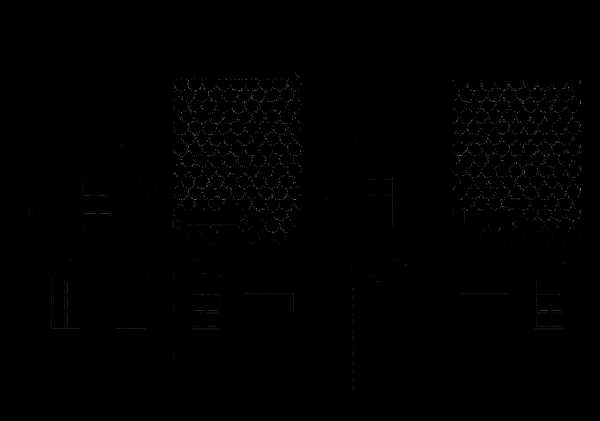

Если ребёнок мечтает построить для своей игрушки домик, то эти шаблоны прекрасно подойдут в качестве игрушечного жилья. Распечатайте любой шаблон домика на принтере и перенесите детали на плотную бумагу или картон. Раскрасьте, согните по пунктирным линиям и склейте стороны домика.
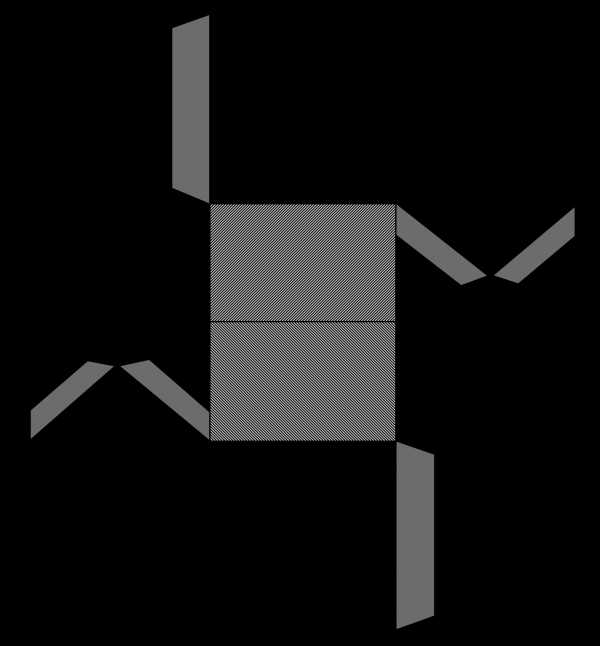
А пока шаблоны печатаются можно разучить, с вашим малышом, новый стишок на тему домиков:
Я дом нарисую
Многоэтажный.
Конечно, он будет
Немного бумажный.
Конечно, он будет
Не очень кирпичный,
Зато – белостенный,
Зато – симпатичный.
Из этого дома наверняка
Никто никогда не прогонит щенка.
Б. Серикбаев
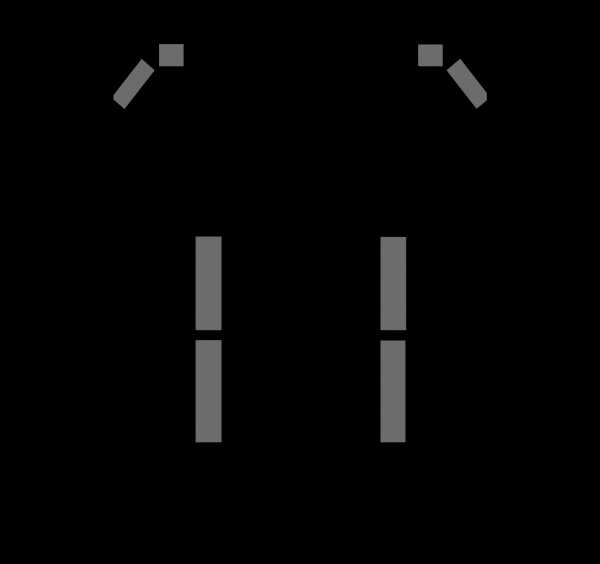
Посмотрите: это дом-
С крышей, дверью и окном,
И с крылечком, и с трубой,
Цвет у дома – голубой.
Заходите смело в дом!
– Приглашаете? Войдем!
Н. Голь
Мой мир
Вконтакте
Одноклассники
Новый год приближается, и естественно, что всем хочется как-то по-особенному, празднично украсить свои жилища. Фабричные игрушки, гирлянды, как и новогодняя мишура — стандартный набор для украшения. Несколько разнообразить оформление дома помогут новогодние трафареты из бумаги на окна – простой и веселый способ создания праздничной атмосферы.
В статье вам предлагается более 100 новогодних шаблонов украшений на окна для вырезания из бумаги. Одновременно интересным и простым является изготовление из бумаги трафарета домика на Новый год. Можете нарисовать самостоятельно, избегая в рисунке мелких деталей. Хотя проще воспользоваться готовыми трафаретами, скачав с интернета, просто ради экономии времени. Вариантов много, можно сделать простой трафарет домика или сказочный новогодний домик вытынанку.
Домик вытынанка из бумаги, это самое простое оконное украшение, и совсем не сложно придать рисунку эффектный вид. Можно сделать трафарет и разукрасить с помощью зубной пасты или искусственного снега. Приклеивать трафарет домика к окну лучше всего мыльным раствором. Растворите в теплой воде небольшой кусочек белого (обязательно!) банного мыла, обмакните и наложите на стекло. Тщательно его разгладив, будьте уверены: после высыхания он держится очень надежно. Остается задекорировать искусственным снегом, блестками, красками, зубной пастой, чем подскажет фантазия. При необходимости наклейку легко смыть теплой водой. Ниже в галерее представлены возможные шаблоны новогодних домиков на окна, выбирайте оптимальный вариант для себя.
Очень симпатичны новогодние трафареты домиков в снегу. Интересен вариант трафарет домика с дымом из снежинок. Или, скажем, сказочного замка. Пускай в нем живет, например, Снежная Королева или другие какие-нибудь сказочные герои, но непременно симпатичные! Поместите ваш домик среди сугробов, «посадите» рядом с ним елку, «слепите» снеговика. В общем, новогодний декор ваших окон может стать очень даже симпатичным без приобретения дорогих украшений. Талант художника тоже не является необходимостью, достаточно нескольких листов белой бумаги, кусочка мыла, зубной пасты и ножниц.
Источник фото: goodhouse.com.ua/poradi/15193-trafareti-budinochkiv-na-vikna-dlya-prikrasi-do-novogo-roku-zavantazhiti-dlya-virizannya-novorichni-trafareti-ta-vitinanki-na-viknazimovi-budinochki-v-snigu-z-truboyu-i-dimom-yalinkoyu-zametami-kazk.html
Вашему вниманию предлагаются шаблоны домиков для новогоднего украшения окон. Лучше, особенно для начала, остановиться на более простых трафаретах. Они тоже, как видно на фото, выглядят достаточно эффектно и привлекательно. Разнообразят изображения трафареты животных, птичек, сказочных персонажей вроде парящей оленьей упряжки с Дедом Морозом и Снегурочкой. Снежные сугробы и елки — неотъемлемый элемент новогоднего декора. Каждый из рисунков легко можно скачать на свой компьютер, чтобы потом распечатать, раскрасить и украсить окошко.
Источник фото: kidside.ru/novogodnie-trafarety-na-okna-shablony-domikov-i-prirody/
Ожидание Нового года — это всегда ожидание чуда, оформление помещения соответствует обычно всяким волшебным ожиданиям. Трафарет домик для вырезания на окно позволит созерцать сказку через это самое окно, представьте только, выглянул в окошко и видишь сказочный домик. Все, что нужно для этого — листы белой бумаги да ножницы. При условии, конечно, наличия компьютера и интернета. Выбирайте подходящие шаблоны, скачивайте понравившиеся, распечатывайте и можете вырезать, чтобы наклеить потом на окна. Очень красиво, эффектно вытынанки на окнах выглядят вечером. Именно вечером и приходят к детям Дед Мороз, Снегурочка и какие там еще сказочные персонажи, приносит подарки. Несомненно, их тоже привлекут милые зимние домики на ваших окнах.
Источник фото: new-year-party.ru/trafaret-domik-dlya-vyrezaniya/
Новогоднее окно без нарисованного на нем домика даже представить трудновато. Возможно, вы использовали шаблон домика, в котором живут сказочные новогодние персонажи? Тогда сказочные герои обязательно посетят ваш семейный праздник. Как же, такие уютные домики нарисованы на окнах! Стоит выбирать те трафареты, которые нравятся больше всего детям, уж они то в этих вещах разбираются. Распечатав и вырезав понравившиеся трафареты, можно мыльным раствором наклеивать их на окна. Для пущей сказочности и привлекательности, декорируйте домики искусственным снегом, блестками, получатся настоящие сказочные жилища. Их уют обязательно привлечет в ваш дом удачу и счастье в Новом году.
Источник фото: bitbat.ru/trafarety-na-okna.html
Разнообразие новогодних украшений просто поразительно. В интернете присутствует множество интересных шаблонов домиков, вырезалок-вытынанок. Ищите нужные вам, скачивайте, распечатывайте, впрочем, их и скачивать не обязательно, можно просто скопировать понравившиеся рисунки. Распечатав их в нужном размере, можно вырезывать трафареты. Подойдут для этого ножницы, канцелярский нож, но лучше всего иметь специальный резак по бумаге. А снежные трафареты домики в формате А4 смотрятся просто восхитительно.
Источник фото: heaclub.ru/trafarety-domikov-na-okna-dlya-ukrasheniya-k-novomu-godu-skachat-dlya-vyrezaniya-novogodnie-trafarety-i-vytynanki-na-okna-zimnie-domiki-v-snegu-s-truboj-i-dymom-elkoj-sugrobami-skazoch
Источник фото: page365.ru/trafarety-k-novomu.html
Источник фото: svoimirukamy.com/novogodnie-trafarety-dlya-ukrasheniya-okon.html
Скоро Новый год и так хочется вновь ощутить ту радость и теплоту, которая присуща этому празднику. А у кого есть сложности с погружением в «то самое» настроение, будем его достигать с помощью правильного декора. Будем клеить и вырезать! Все как в детстве, зато результат восхитит даже весьма искушенных ценителей. Итак, начнем...
Материалы:
Инструменты:
Распечатайте выкройки. На каждой указаны предполагаемые размеры, но вы можете уменьшить или увеличить их по необходимости.
Подготовим листы ватмана для вырезания. Так как ватман у меня был в рулоне, мне пришлось сначала его прогладить утюгом, чтобы избавиться от загиба. Делаем это заранее вырезанными кусками под каждую деталь.
Я выставляла утюг с паром, но не водите долго по одному месту, иначе лист загнется в другую сторону.
Движения должны быть плавные, без сильных нажимов.Далее вырезаем шаблоны домиков из бумаги с помощью канцелярского ножа или плоттера.
Чтобы в дальнейшем было удобнее складывать, на местах сгиба сделайте прорези в виде пунктирной линии.
После того как все вырезали, берем линейки, кладем детали на плоскую поверхность. Помещаем первую линейку на деталь справа вдоль предполагаемого сгиба.
Вторую линейку подкладываем снизу детали слева от сгиба и, подведя вплотную к правой линейке, загибаем наверх.
Образуется ровный сгиб без заломов.
Таким образом сгибаем вдоль всех намеченных линий.
Не забываем про крышу.
Склеим боковую часть домика. Я использовала клей-карандаш, но лучше брать клей Момент Кристалл или клей-пистолет – строение получится более прочным.
Приклеиваем крышу.
Наносим клей в места соединения крыши. Чтобы клей не успел засохнуть, приклейте сначала один скат, затем другой.
Прижимать крышу удобнее изнутри, положив ее на один из скатов.
Домик готов! Также склеиваем остальные домики.
В домике, видимо, уже кто-то поселился..
Также вырезаем из ватмана силуэты домиков.
После вырезаем лист ватмана шириной с ширину подоконника + 12 см и длиной около 90 см. Размечаем по углам квадраты 6*6см, не забудьте оставить прибавки для склеивания.
Вырезаем.
Загибаем вдоль намеченных линий. Прибавки на склеивание промазываем клеем.
Склеиваем поддон.
Переднюю стенку надрезаем по краям на 2,5 см и загнув вовнутрь приклеиваем. Так мы добавили конструкции прочности.
Берем передний силуэт, наклеиваем на него двусторонний скотч — две полоски (на фото показана одна, потом я доклеила вторую по нижнему краю).
Приклеиваем силуэт изнутри на переднюю стенку. Я намеренно не делала силуэт во всю длину, так как у меня там будут занавески, но вы можете сделать его той длины, какую захотите, просто продублировав часть рисунка.
Я также решила укрепить заднюю стенку, так как в дальнейшем на ней предполагаются надрезы. Для этого берем полосу шириной 2 см и длиной равной длине поддона 1 у меня 90 см. Наклеиваем на нее двусторонний скотч.
И приклеиваем полосу вдоль верхнего среза задней стенки поддона.
Намечаем отверстия под электрическую гирлянду напротив домиков. Вместо гирлянды можно использовать греющую свечу с искуственным пламенем.
Прорезаем отверстия и вставляем фонарики гирлянды.
Далее вырезаем трафарет для нанесения искусственного снега.
На обратную сторону приклеиваем двусторонний скотч. Я делала небольшие кусочки в нескольких наиболее критичных местах, чтобы впоследствии его проще было отодрать.
Приклеиваем трафарет на окно, наносим искусственный снег из баллончика.
Ставим домики и любуемся результатом при разном освещении.
"Морозная свежесть"
"Солнечная долина"
"Зимнее утро"
"Морозная дымка"
На этом этапе можно было бы закончить, но мы пойдем дальше.
Добавим на задний план силуэты домиков, которые мы рисовали на окне, а внутрь положим холлофайбер — он добавит «объема» и «легкости». Протягиваем гирлянду перед домиками, и натягиваем сверху. Получается настоящее звездное небо.
А так домики выглядят в огнях гирлянды.
И теперь наш волшебный город будет радовать и добавлять новогоднее настроение в ожидании праздника.
Надеюсь, мой мастер-класс вам понравился, буду очень рада вашим голосам!
Всем добра и новогоднего настроения!
Источник
Дорогие мои, скоро Новый год и так хочется вновь ощутить ту радость и теплоту, которая присуща этому празднику. А у кого есть сложности с погружением в «то самое» настроение, будем его достигать с помощью правильного декора. Будем клеить и вырезать! Все как в детстве, зато результат восхитит даже весьма искушенных ценителей. Итак, начнем...
Материалы:
Инструменты:
Распечатайте выкройки. На каждой указаны предполагаемые размеры, но вы можете уменьшить или увеличить их по необходимости.
Подготовим листы ватмана для вырезания. Так как ватман у меня был в рулоне, мне пришлось сначала его прогладить утюгом, чтобы избавиться от загиба. Делаем это заранее вырезанными кусками под каждую деталь.
Я выставляла утюг с паром, но не водите долго по одному месту, иначе лист загнется в другую сторону. Движения должны быть плавные, без сильных нажимов.
Далее вырезаем шаблоны домиков из бумаги с помощью канцелярского ножа или плоттера.
Чтобы в дальнейшем было удобнее складывать, на местах сгиба сделайте прорези в виде пунктирной линии.
После того как все вырезали, берем линейки, кладем детали на плоскую поверхность. Помещаем первую линейку на деталь справа вдоль предполагаемого сгиба.
Вторую линейку подкладываем снизу детали слева от сгиба и, подведя вплотную к правой линейке, загибаем наверх.
Образуется ровный сгиб без заломов.
Таким образом сгибаем вдоль всех намеченных линий.
Не забываем про крышу.
Склеим боковую часть домика. Я использовала клей-карандаш, но лучше брать клей Момент Кристалл или клей-пистолет – строение получится более прочным.
Приклеиваем крышу.
Наносим клей в места соединения крыши. Чтобы клей не успел засохнуть, приклейте сначала один скат, затем другой.
Прижимать крышу удобнее изнутри, положив ее на один из скатов.
Домик готов! Также склеиваем остальные домики.
В домике, видимо, уже кто-то поселился...
Также вырезаем из ватмана силуэты домиков.
После вырезаем лист ватмана шириной с ширину подоконника + 12 см и длиной около 90 см. Размечаем по углам квадраты 6*6см, не забудьте оставить прибавки для склеивания.
Вырезаем.
Загибаем вдоль намеченных линий. Прибавки на склеивание промазываем клеем.
Склеиваем поддон.
Переднюю стенку надрезаем по краям на 2,5 см и загнув вовнутрь приклеиваем. Так мы добавили конструкции прочности.
Берем передний силуэт, наклеиваем на него двусторонний скотч — две полоски (на фото показана одна, потом я доклеила вторую по нижнему краю).
Приклеиваем силуэт изнутри на переднюю стенку. Я намеренно не делала силуэт во всю длину, так как у меня там будут занавески, но вы можете сделать его той длины, какую захотите, просто продублировав часть рисунка.
Я также решила укрепить заднюю стенку, так как в дальнейшем на ней предполагаются надрезы. Для этого берем полосу шириной 2 см и длиной равной длине поддона 1 у меня 90 см. Наклеиваем на нее двусторонний скотч.
И приклеиваем полосу вдоль верхнего среза задней стенки поддона.
Намечаем отверстия под электрическую гирлянду напротив домиков. Вместо гирлянды можно использовать греющую свечу с искуственным пламенем.
Прорезаем отверстия и вставляем фонарики гирлянды.
Далее вырезаем трафарет для нанесения искусственного снега.
На обратную сторону приклеиваем двусторонний скотч. Я делала небольшие кусочки в нескольких наиболее критичных местах, чтобы впоследствии его проще было отодрать.
Приклеиваем трафарет на окно, наносим искусственный снег из баллончика.
Ставим домики и любуемся результатом при разном освещении.
"Морозная свежесть"
"Солнечная долина"
"Зимнее утро"
"Морозная дымка"
На этом этапе можно было бы закончить, но мы пойдем дальше.
Добавим на задний план силуэты домиков, которые мы рисовали на окне, а внутрь положим холлофайбер — он добавит «объема» и «легкости». Протягиваем гирлянду перед домиками, и натягиваем сверху. Получается настоящее звездное небо.
А так домики выглядят в огнях гирлянды.
И теперь наш волшебный город будет радовать и добавлять новогоднее настроение в ожидании праздника.
Надеюсь, мой мастер-класс вам понравился, буду очень рада вашим голосам!
Всем добра и новогоднего настроения!
Всегда Ваша,
Евгения (Веселый слон)
Находиться вне дома и нуждаться в принтере может вызвать стресс. Куда вы идете, когда вам нужно распечатать документы? Возможно, вам понадобится копия вашего договора аренды, четкое резюме или список персонажей для вашей любимой настольной ролевой игры.
"Места для печати рядом со мной" - это обычный поиск в Google.Но у вас есть еще несколько вариантов печати вдали от дома - если вы знаете, где искать.
Благодаря мобильным и облачным технологиям лучшие решения для печати вне дома находятся на расстоянии одного клика.Вот пять способов распечатать документы на ходу.
Копировальные и типографии не так распространены, как раньше, они существуют исключительно для того, чтобы помочь вам распечатать документы.
Многие из типографий, которые вы встретите, не являются крупными сетями, а принадлежат местным владельцам.Это замечательно, если вы пытаетесь поддержать местный бизнес, но цены в этих заведениях могут значительно отличаться.
Чтобы найти поблизости копию или типографию, откройте свою любимую поисковую систему и введите: «копировальная типография [почтовый индекс]».Это так просто!
Возможно, вам больше не придется покупать канцелярские товары в этих историях, но если вам нужно что-то напечатать, и вам это нужно быстро, магазины канцелярских товаров - отличное место для этого.Staples Cloud Printing и Office Depot / OfficeMax Printing Services предлагают печать и копирование на месте в США. Staples и Office Depot также присутствуют в Великобритании.
Независимо от того, отвечаете ли вы за то, чтобы на работе или дома всегда был полный инвентарь, создание закладок на ресурсы для получения самых дешевых канцелярских принадлежностей может оказаться очень кстати.Эта статья вас заинтересует.
Цены в этих магазинах обычно хорошие: в Office Depot односторонняя черно-белая страница стоит 0,10 доллара, а цветная - 0,59 доллара (в Staples рекламируются 0,17 доллара и 0,60 доллара). Вы также можете получить оптовые скидки, если печатаете сотни страниц. Это может сэкономить много денег, если вам понадобятся раздаточные материалы для конференции или один очень большой документ, например диссертация.
Печать документов в магазинах канцелярских товаров также предоставляет вам широкий спектр возможностей, например.г.:
… И другие функции, благодаря которым магазины канцелярских товаров являются одними из лучших мест для печати документов.Кроме того, вы можете распечатать все, что захотите, от простых документов до больших плакатов и визитных карточек до брошюр.
Не можете найти магазин канцелярских товаров или поставщика услуг доставки, когда вам нужно сразу распечатать документ? Почему бы не использовать принтер в публичной библиотеке?
Хотя цены сложно оценить, типичные цены - 0 долларов.10 долларов за черно-белые страницы и 0,50 доллара за цветные страницы.
Многие публичные библиотеки также предлагают услуги облачной печати.Иногда, как на этом изображении публичной библиотеки Стратфорда, они интегрируются с Google Cloud Print. Чтобы узнать, как печатать в местной библиотеке, зайдите на их веб-сайт.
Библиотеки университетов могут разрешать лицам, не являющимся студентами, пользоваться своими компьютерами и принтерами, хотя это не является общим правилом.
Для не учащихся, если вам просто нужно распечатать электронное письмо или что-то еще небольшое, это может быть нормально.Для сложных и больших документов ищите в другом месте.
Вы можете не думать о службах доставки как о очевидных местах для печати документов.Однако такие услуги, как UPS Professional Printing Services и FedEx Copying and Printing Services, демонстрируют диверсификацию этих предприятий.
Таким образом, вы можете использовать отделения этих курьеров для печати документов, когда вы в пути.UPS даже позволяет вам печатать из приложения HP ePrint, чтобы вы могли получать отпечатки очень быстро в пути.
FedEx Office даже позволяет печатать документы из ваших учетных записей Dropbox, Google Диска или Box.Итак, всегда лучше скопировать и синхронизировать ваш документ с облаком. Это одно из преимуществ использования облачных инструментов повышения производительности, таких как Office Online или Google Диск.
UPS Store предлагает цены, превосходящие Office Depot, - 0 долларов.09 за черно-белую страницу и 0,49 доллара за цветную страницу. Просто загрузите свои документы в Интернет или принесите их в магазин, и вы готовы распечатать все, что вам нужно.
Трудно найти цены FedEx; однако похоже, что они берут 0 долларов.13 для черно-белого. 0,70 доллара за цвет.
Как и в магазинах канцелярских товаров, UPS и FedEx также предлагают сшивание, перфорацию, переплет и т. Д.Также доступны разные размеры бумаги и носители. Таким образом, вы можете без проблем печатать визитки, брошюры, брошюры, баннеры, конверты, магниты, презентации.
Всем известно, что в Интернете можно дешево распечатать фотографии, но знаете ли вы, что вы также можете распечатывать документы? Это отличная альтернатива, если поблизости нет места для печати на ходу.
Если вы знаете, где искать, вы можете получить хорошие скидки на все, от черно-белых документов до полноцветных самоиздаваемых журналов.
Best Value Copy предлагает черно-белые копии от 0 долларов.027 и цвет от 0,09 доллара, что значительно превосходит все остальные варианты по цене. Однако доставка не включена в цену, что может существенно снизить стоимость онлайн-заказа.
Однако для очень крупных заказов стоимость доставки может окупиться, что справедливо и для других поставщиков.
Печать.com имеет хорошие цены, но вам нужно будет заказать как минимум 100 копий, чтобы действительно получить выгоду.
Если у вас есть время потратить на поиск способа печати документов в Интернете, вы, несомненно, найдете выгодную сделку.Однако вам может потребоваться пройти процесс заказа несколько раз, прежде чем совершать покупку.
Один быстрый совет: при поиске в Интернете ищите «копии» или «копирование» вместо «печать»."Последние часто отправляют вас на сайты, которые делают только брошюры, визитки, плакаты и другие более сложные проекты.
Если вам когда-нибудь понадобится что-то напечатать на ходу, эти параметры помогут вам найти места для печати поблизости.Это отличный вариант, если у вас нет собственного принтера. Вкратце, места, где вы можете распечатать документы, находясь вне дома:
У вас еще нет собственного принтера, но вы думаете о покупке? Найдите время, чтобы прочитать наш список вещей, которые нужно проверить при покупке нового принтера.Затем узнайте, как защитить свой принтер.
Изменение настроек DNS может иметь большое влияние на повседневную скорость Интернета.Вот как правильно изменить настройки DNS.
Об автореЗаместитель редактора по безопасности, Linux, DIY, программированию и техническим вопросам.Он также выпускает The Really Useful Podcast и имеет большой опыт в поддержке настольных компьютеров и программного обеспечения. Автор статьи в журнале Linux Format, Кристиан - мастер Raspberry Pi, любитель Lego и фанат ретро-игр.
Ещё от Christian CawleyПодпишитесь на нашу рассылку, чтобы получать технические советы, обзоры, бесплатные электронные книги и эксклюзивные предложения!
Подтвердите свой адрес электронной почты в только что отправленном вам электронном письме.
.предоставлено Линн Гюнтер
Этот простой в сборке шаблон для поделок дома хорошо подходит для темы «моя семья», «мой район» или «Красная шапочка» (дом бабушки).
Чтобы сэкономить чернила, попробуйте печатать на цветной бумаге вместо цветной. Особенно хорошо при этом работает крыша (шаблон 3).
Версия для печати
.
Обычно вы можете узнать, поддерживает ли ваш принтер двустороннюю печать, просмотрев информацию, прилагаемую к принтеру, или посмотрев на свойства принтера.
Чтобы посмотреть свойства вашего принтера:
Щелкните Файл > Печать .
В списке Принтер выберите нужный принтер, затем щелкните Свойства принтера .
Если вы видите параметры «двусторонняя печать», «двусторонняя печать» или что-то подобное, ваш принтер поддерживает двустороннюю печать.
Для печати на обеих сторонах листа бумаги выполните следующие действия:
Щелкните Файл > Печать .
В списке Printer выберите принтер, который вы хотите использовать.
В настройках выберите Печать на обеих сторонах - Перевернуть листы по длинному краю или Печать на обеих сторонах - Перевернуть листы по длинной стороне .
Многие принтеры поддерживают двустороннюю печать, но не все они поддерживают возможность двусторонней печати одинаково.В некоторых настольных принтерах выбор двусторонней печати означает, что принтер печатает все копии первой стороны страницы, затем делает паузу и просит вас перевернуть только что напечатанные листы и вернуть их в принтер. Затем он распечатывает все копии второй стороны.
Чтобы вручную печатать на обеих сторонах листа, выполните следующие действия:
Щелкните Файл > Печать .
В списке Printer выберите принтер, который вы хотите использовать.
Распечатайте первую страницу, набрав 1 в поле Pages , затем щелкните Print .
Когда будет напечатана первая сторона, переверните лист и снова вставьте его в принтер. Распечатайте другую сторону, набрав 2 в поле страниц.
Примечание: Если ваш принтер не поддерживает двустороннюю печать, и если вы используете слияние почты для слияния адреса или другой информации в публикации, вам необходимо создать два отдельных файла Publisher, по одному для каждой стороны публикации, перед вы печатаете.
Обычно вы можете узнать, поддерживает ли ваш принтер двустороннюю печать, просмотрев информацию, прилагаемую к принтеру, или посмотрев на свойства принтера.
Чтобы посмотреть свойства вашего принтера:
В меню Файл щелкните Печать .
В диалоговом окне Печать в списке Имя принтера выберите принтер, который вы хотите использовать.
Щелкните вкладку «Сведения о принтере » .
Проверьте, включен ли Duplex: Да указан в списке функций .Если вы видите Дуплекс: Да , принтер поддерживает двустороннюю печать.
Для печати на обеих сторонах листа бумаги выполните следующие действия:
В меню Файл щелкните Печать .
В диалоговом окне Печать в списке Имя принтера выберите принтер, который вы хотите использовать.
Щелкните вкладку Параметры публикации и бумаги .
В разделе Параметры двусторонней печати щелкните стрелку и выберите нужный вариант.
Выберите нужный вариант двусторонней печати.
Щелкните Печать .
Многие принтеры поддерживают двустороннюю печать, но не все они поддерживают возможность двусторонней печати одинаково. В некоторых настольных принтерах выбор двусторонней печати означает, что принтер печатает все копии первой стороны страницы, затем делает паузу и просит вас перевернуть только что напечатанные листы и вернуть их в принтер.Затем он распечатывает все копии второй стороны.
Чтобы вручную печатать на обеих сторонах листа, выполните одно из следующих действий:
Распечатайте каждую страницу отдельно, а затем скопируйте страницы на копировальный аппарат, поддерживающий двустороннее копирование.
Отобразите сторону публикации, которую нужно напечатать в первую очередь. В диалоговом окне Печать в разделе Диапазон страниц щелкните Текущая страница .Когда будет напечатана первая сторона, переверните лист, затем снова вставьте его в принтер и напечатайте на другой стороне.
Используйте мастер настройки двусторонней печати для настройки двусторонней печати.
Примечание: Если ваш принтер не поддерживает двустороннюю печать, и если вы используете слияние почты для слияния адреса или другой информации в публикации, вам необходимо создать два отдельных файла Publisher, по одному для каждой стороны публикации, перед вы печатаете.
Мастер установки двусторонней печати - это мастер из шести шагов, который помогает правильно печатать двусторонние публикации. Эти шаги включают определение того, как ваш принтер принимает бумагу, и запуск теста, чтобы убедиться, что ваша публикация напечатана так, как вы ожидаете. После того, как вы запустите мастер, он автоматически будет использовать настройки принтера для всех ваших задач двусторонней (дуплексной) печати.
Примечание. Перед печатью двусторонней публикации необходимо запустить мастер для каждого нового устанавливаемого принтера.
В меню Файл щелкните Печать . Убедитесь, что вы выбрали принтер, который хотите настроить.
В диалоговом окне Печать щелкните вкладку «Сведения о принтере » , а затем щелкните Расширенная настройка принтера .
В диалоговом окне Advanced Printer Setup щелкните вкладку Printer Setup Wizard , а затем щелкните Two-Sided Printing Setup Wizard .
Убедитесь, что на первом шаге указан принтер, который вы хотите настроить, а затем щелкните Далее . Если нет, вернитесь к шагу 1 и выберите правильный принтер.
Мастер укажет способ, которым ваш принтер принимает бумагу для печати. Щелкните Далее .
Щелкните Сторона печати 1 , возьмите только что напечатанную страницу и поместите ее в принтер напечатанной стороной вверх так, чтобы стрелка указывала в направлении подачи.
Щелкните Сторона печати 2 , а затем щелкните Далее .
Щелкните параметр, указывающий, насколько успешной была пробная печать. Если круг находился на той же стороне бумаги, что и числа, повторите шаги 1 и 2, но на шаге 2 поместите бумагу с цифрами и стрелкой напечатанной стороной вниз и стрелкой, указывающей в направлении, в котором она будет подавать. , а затем щелкните Далее .
Поднесите распечатанную страницу к свету и посмотрите, какой номер обведен кружком.Если он еще не выбран, щелкните изображение, которое отражает способ печати вашей страницы, а затем щелкните Далее .
Нажмите Готово .
После запуска мастера настройки двусторонней печати вы можете вручную распечатать двустороннюю публикацию.
Важно: Не изменяйте настройки принтера, заданные мастером установки двустороннего принтера, если вы не являетесь опытным пользователем.Изменение настроек может привести к тому, что задание на печать не будет выполнено.
.Чтобы узнать, поддерживает ли ваш принтер двустороннюю печать, вы можете проверить руководство по эксплуатации принтера или проконсультироваться у производителя принтера, либо вы можете сделать следующее:
Щелкните вкладку Файл .
Щелкните Печать .
В разделе Настройки щелкните Односторонняя печать . Если Печать на обеих сторонах доступна, ваш принтер настроен для двусторонней печати.
Примечания:
Если вы печатаете на комбинированном копировальном аппарате и принтере, и копировальный аппарат поддерживает двустороннее копирование, он, вероятно, поддерживает автоматическую двустороннюю печать.
Если у вас установлено несколько принтеров, возможно, что один из них поддерживает двустороннюю печать, а другой - нет.
Если ваш принтер не поддерживает автоматическую двустороннюю печать, у вас есть два других варианта. Вы можете использовать ручную двустороннюю печать или распечатать четные и нечетные страницы отдельно.
Если ваш принтер не поддерживает автоматическую двустороннюю печать, вы можете распечатать все страницы, которые появляются на одной стороне бумаги, а затем, после запроса, перевернуть стопку и снова подать страницы в принтер.
В Word выполните следующие действия:
Щелкните вкладку Файл .
Щелкните Печать .
В разделе Параметры щелкните Односторонняя печать , а затем щелкните Двусторонняя печать вручную .
При печати Word предложит вам перевернуть стопку, чтобы снова подать страницы в принтер.
Примечание. Когда вы печатаете в режиме ручной двусторонней печати, вы можете запустить тест, чтобы определить правильный способ перезагрузки страниц для используемого вами принтера.
Для двусторонней печати можно также использовать следующую процедуру:
Щелкните вкладку Файл .
Щелкните Печать .
В разделе Настройки щелкните Печатать все страницы .Внизу галереи щелкните Только печатать нечетные страницы .
Нажмите кнопку Печать в верхней части галереи.
После того, как нечетные страницы будут напечатаны, переверните стопку страниц, а затем в разделе Параметры щелкните Печатать все страницы . Внизу галереи щелкните Только печатать четные страницы .
Нажмите кнопку Печать в верхней части галереи.
Примечание: Чтобы убедиться, что страницы печатаются в правильном порядке при печати нечетных или четных страниц, щелкните Файл , Параметры , Расширенный и в разделе Печать щелкните либо Печать на передней части листа для двусторонняя печать или Печать на обратной стороне листа для двусторонней печати .
Верх страницы
Вы можете использовать следующие методы, чтобы определить, поддерживает ли конкретный принтер двустороннюю печать:
Обратитесь к руководству по эксплуатации принтера или проконсультируйтесь с производителем принтера.
В Microsoft Office Word нажмите кнопку Microsoft Office , щелкните Печать , щелкните Свойства , затем щелкните вкладки в диалоговом окне Свойства документа и просмотрите параметры. Параметры в диалоговом окне Document Properties различаются в зависимости от параметров и конфигурации вашего принтера. Если вы видите параметры на любой из вкладок для печати на обеих сторонах бумаги, двусторонней печати или двусторонней печати, возможно, принтер поддерживает автоматическую двустороннюю печать.
Если ваш принтер поддерживает двустороннюю печать, следуйте инструкциям в руководстве к принтеру для создания двусторонних копий.
Примечания:
Если вы печатаете на комбинированном копировальном аппарате и принтере, и копировальный аппарат поддерживает двустороннее копирование, он, вероятно, поддерживает автоматическую двустороннюю печать.
Если у вас установлено несколько принтеров, возможно, что один из них поддерживает двустороннюю печать, а другой - нет.
Если ваш принтер не поддерживает автоматическую двустороннюю печать, у вас есть два других варианта. Вы можете использовать ручную двустороннюю печать или распечатать четные и нечетные страницы отдельно.
Если ваш принтер не поддерживает автоматическую двустороннюю печать, вы можете установить флажок Двусторонняя печать вручную в диалоговом окне Печать .Microsoft Office Word напечатает все страницы, которые появляются на одной стороне листа, а затем предложит вам перевернуть стопку и снова подать страницы в принтер.
Для двусторонней печати можно также использовать следующую процедуру:
Нажмите кнопку Microsoft Office , а затем щелкните Печать .
В нижнем левом углу диалогового окна Печать в списке Печать выберите Нечетных страниц .
Щелкните ОК .
После печати нечетных страниц переверните стопку страниц, а затем в списке Печать выберите Четных страниц .
Щелкните ОК .
Примечание. В зависимости от модели принтера вам может потребоваться повернуть и изменить порядок страниц для печати другой стороны стопки.
Верх страницы
.На компьютере отображается сообщение об ошибке «Нет бумаги», и устройство не захватывает и не подает бумагу из лотка.
Эту проблему может вызвать любая из следующих проблем:
Лотки для бумаги пусты или перегружены.
Бумага скручена.
Сторона для печати или блестящая сторона бумаги загружена в лоток не лицевой стороной вниз.Фотобумагу всегда загружайте более грубой стороной вверх.
Бумага слишком гладкая для продукта.
Возможно, бумага не зацеплена роликами подачи.
Направляющая ширины бумаги слишком сильно прижата к стопке бумаги.
Лоток для бумаги вставлен в устройство не полностью.
Параметры бумаги в драйвере принтера не соответствуют бумаге, загруженной в лоток для бумаги.
Резиновые ролики подачи бумаги пыльные.
Эффект вырезания из бумаги - популярный представитель тенденции цифрового ремесленного дизайна, когда старые формы искусства воссоздаются для цифровой эпохи. Особенно хорошо он выглядит в применении к типографике и используется для отображения шрифтов на плакатах, канцелярских товарах и в социальных сетях. Лучше всего то, что это быстро и легко создавать с помощью InDesign.Я собираюсь применить его к закрученному амперсанду, но вы можете легко адаптировать его к букве или слову по вашему выбору. P
Готовы начать? Давайте нырнем!
Помимо использования Adobe InDesign для создания эффекта, мы также окунемся в Adobe Illustrator для редактирования векторной графики. Для своего дизайна я использовал следующие изображения, но вы можете выбрать любой векторный шрифт, который вам нравится. <
* Обязательно загрузите версию EPS (векторную).
Откройте InDesign и выберите Файл> Создать> Документ. Вы можете создать страницу любого размера, но здесь я выбрал альбомную страницу A3 . Щелкните Создать .
Разверните панель Layers (Window> Layers) и дважды щелкните Layer 1 , переименовав его в Waves .
Затем создайте еще три новых слоя в этом порядке - Текстура бумаги, Амперсанд и, наконец, Градиент .
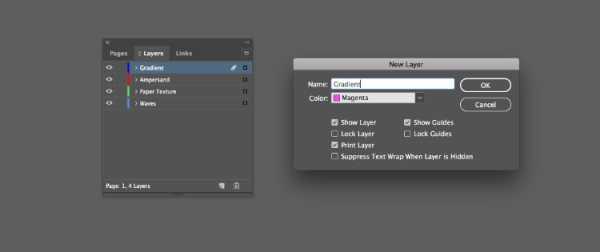
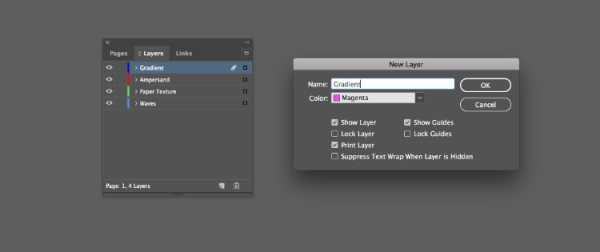
Заблокируйте все слои, кроме Waves , с которыми мы будем работать в первую очередь.
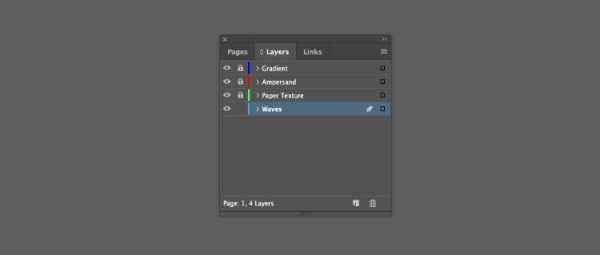
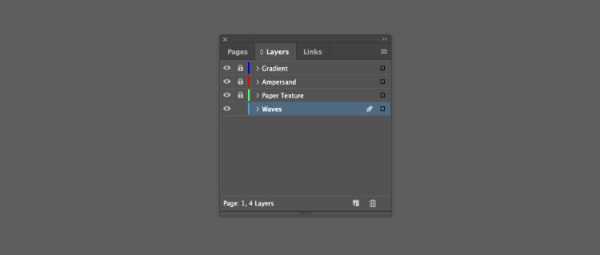
Разверните панель Swatches (Window> Color> Swatches) и выберите New Color Swatch в раскрывающемся меню панели в правом верхнем углу.
Назовите образец Pink и установите уровни CMYK на C = 0 M = 91 Y = 33 K = 0 . Щелкните Добавить и Готово .
Создайте еще пять образцов со следующими именами и уровнями CMYK:
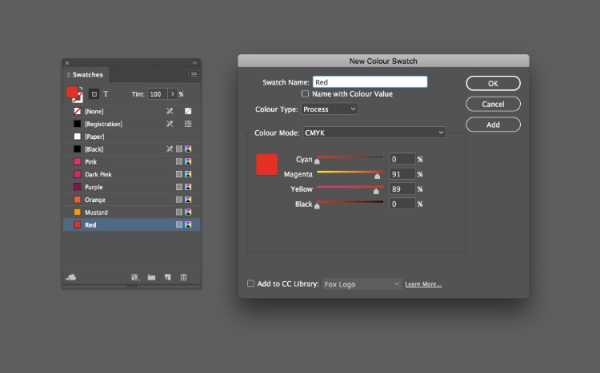
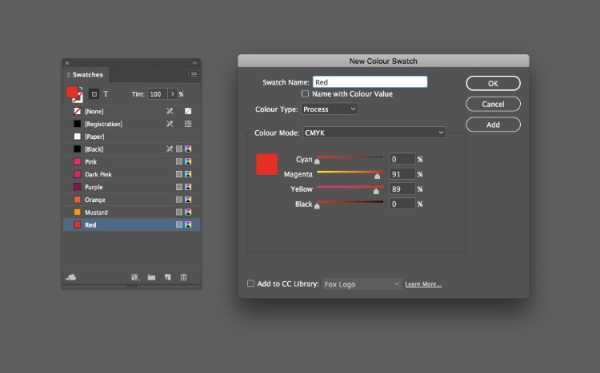
Работая над слоем Waves , выберите инструмент «Карандаш » (N) и нарисуйте грубую волнистую линию по диагонали страницы от верхнего левого угла до нижнего правого, объединяя фигуру в единое целое справа и сверху. стороны страницы.
Из панели Swatches установите Fill формы на Purple .
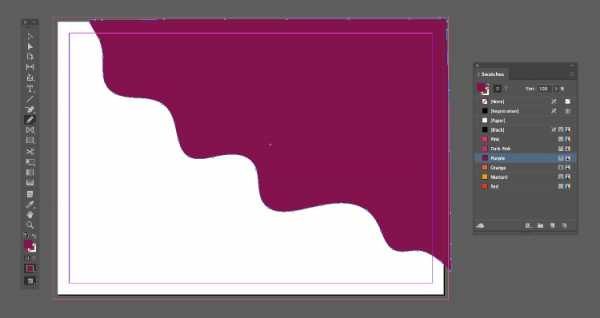
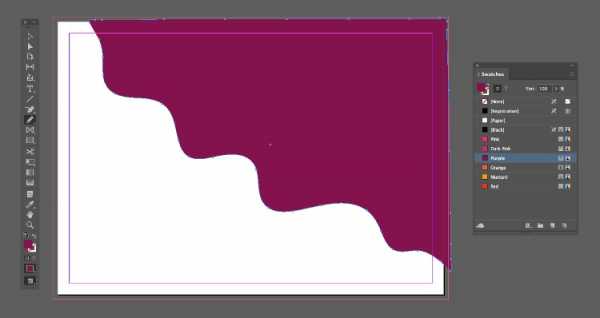
Вы можете использовать инструмент Smooth Tool (в раскрывающемся меню инструмента Pencil Tool ), чтобы обводить волну и сгладить любые неровности.
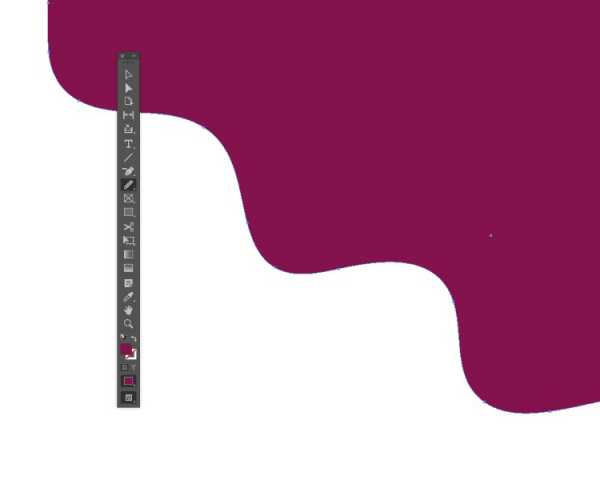
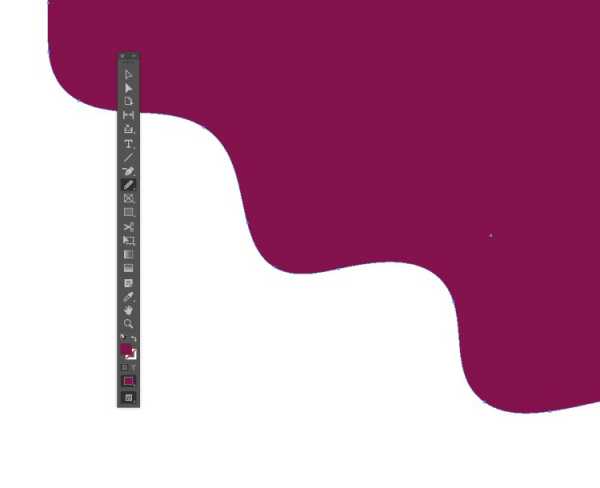
Повторите процесс, чтобы создать вторую фигуру поверх первой, сделав ее немного меньше.
Установите для Fill контрастный цвет, например, Red .
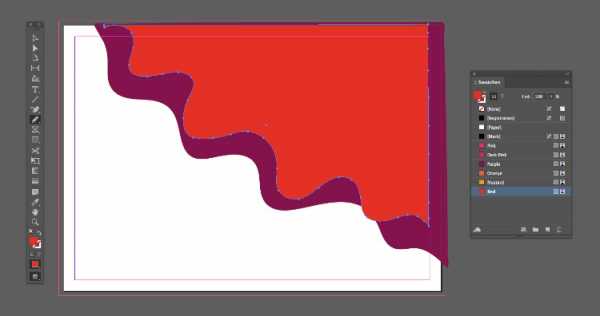
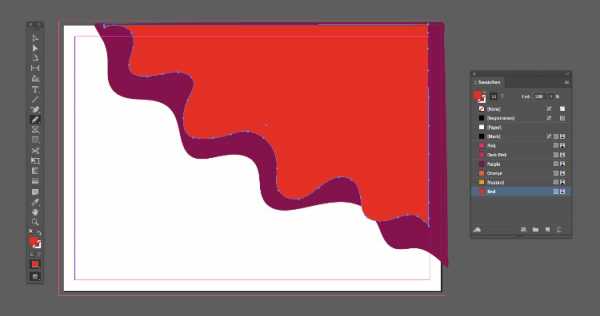
Продолжайте создавать больше волнистых форм, двигаясь к верхнему правому углу страницы, устанавливая для каждой другой цвет образца.
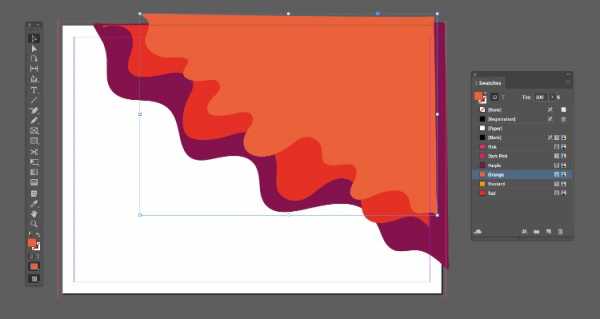
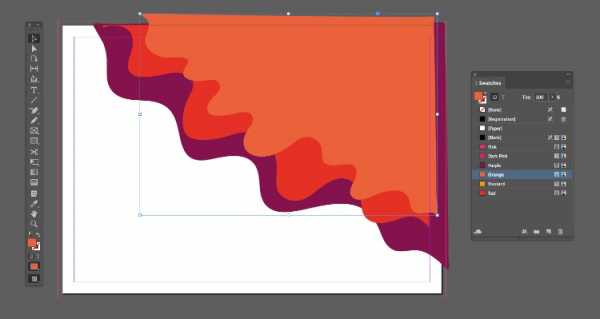
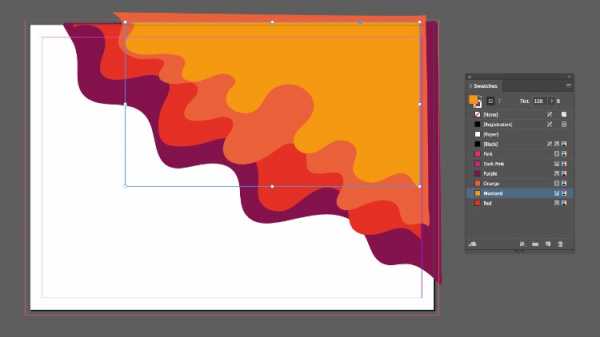
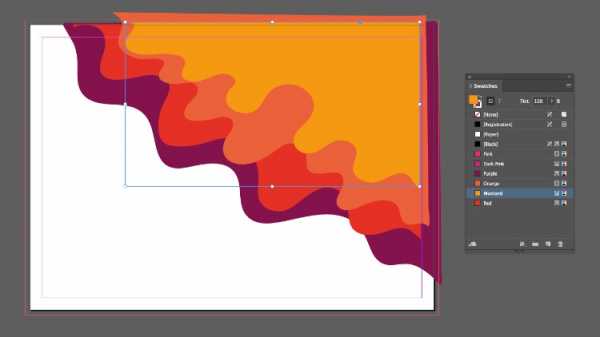
После создания группы из четырех или пяти форм волн выберите все формы и Правка> Копировать, Правка> Вставить .
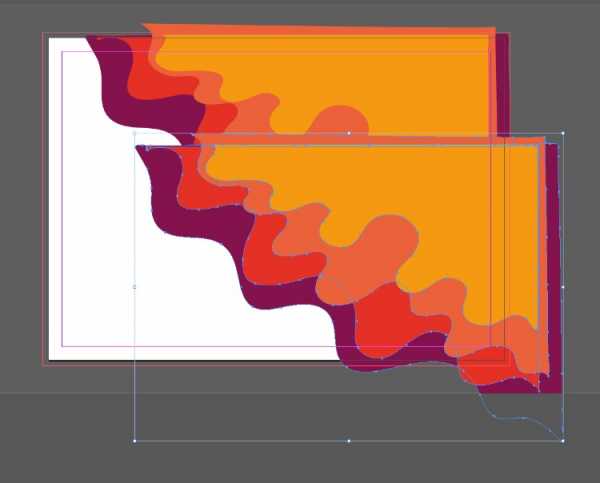
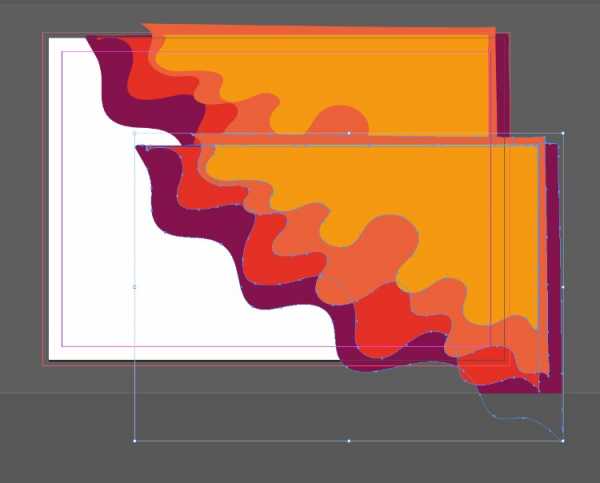
На копии щелкните правой кнопкой мыши> Преобразовать> Повернуть на 180 градусов.
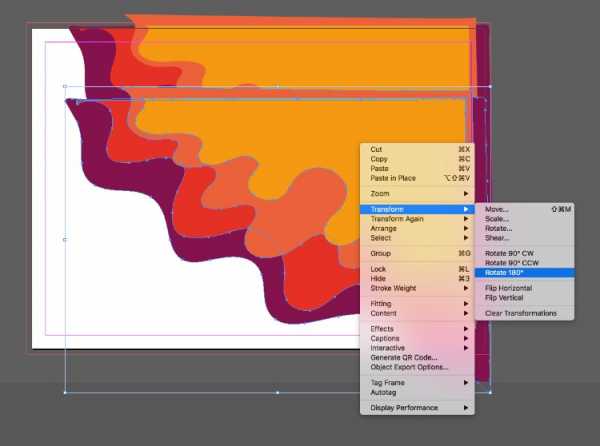
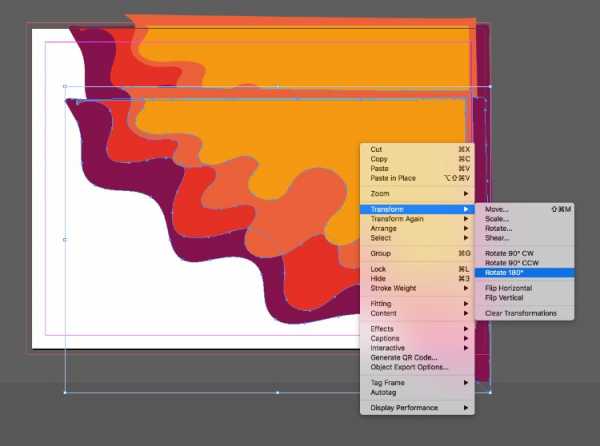
Переместите повернутую группу фигур в нижний левый угол страницы.
Отрегулируйте Цвет заливки каждой формы в этой группе, чтобы они контрастировали с формами, расположенными в правом верхнем углу. Масштабируйте или перемещайте фигуры так, чтобы между двумя группами фигур не было видимых белых промежутков.

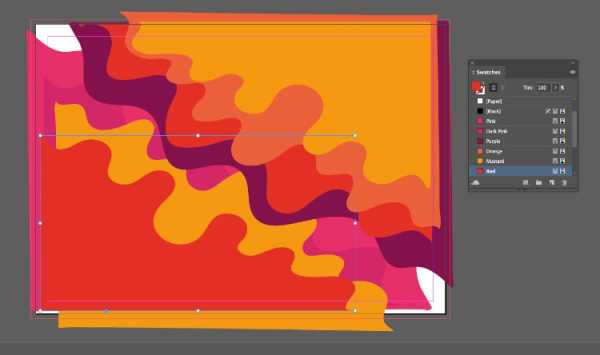
Выделите все фигуры на странице и перейдите к Object в главном меню и Effects> Drop Shadow.
Щелкните цветной квадрат справа от меню Mode и установите Effect Color на Purple , прежде чем щелкнуть OK .
Увеличьте непрозрачность тени Drop Shadow примерно до 80% , установите расстояние на 4 мм, размер с на 2 мм, распространите с на 7% и добавьте примерно 12% шума .
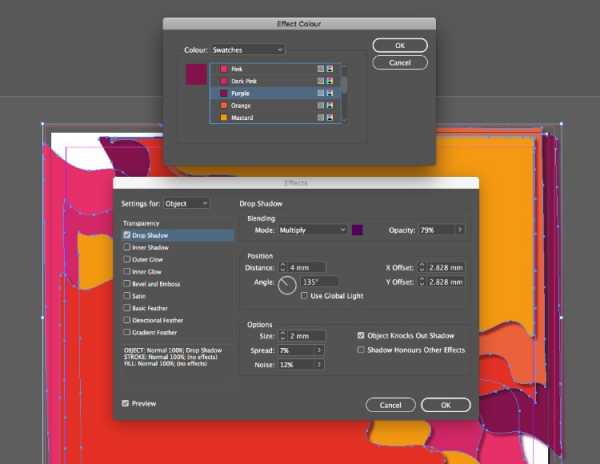
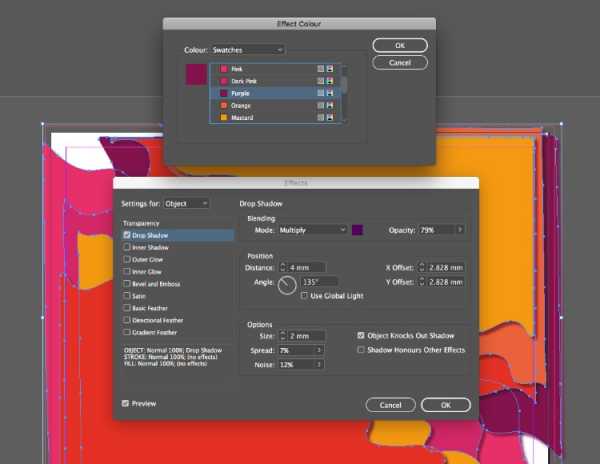
Затем нажмите ОК , чтобы закрыть окно.
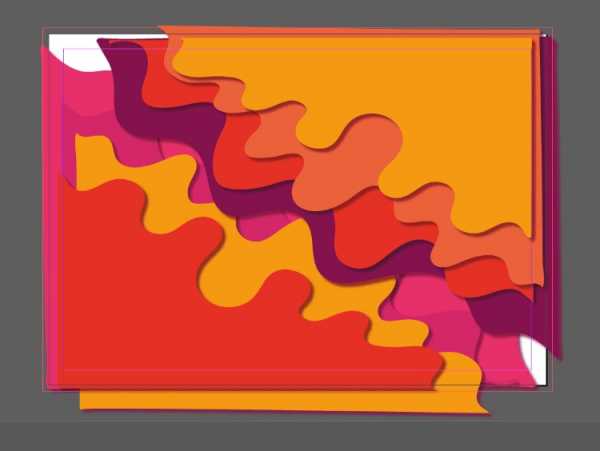
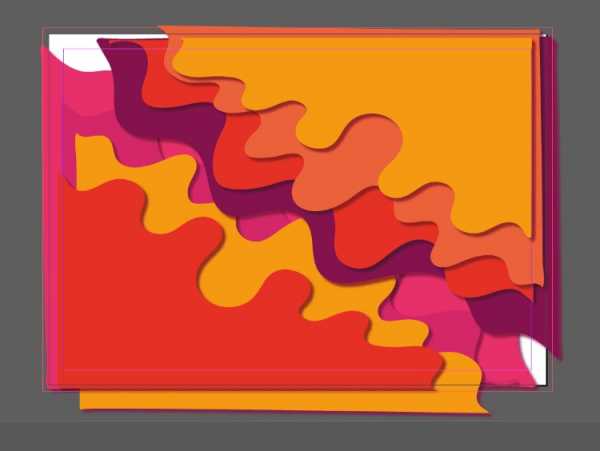
Заблокируйте слой Waves и разблокируйте слой Paper Texture .
Создайте рамку изображения по всей странице с помощью инструмента Rectangle Frame Tool (F). Файл> Поместить, выберите текстуру бумаги, которую вы скачали ранее, и нажмите Открыть , позволяя ей заполнить весь кадр.
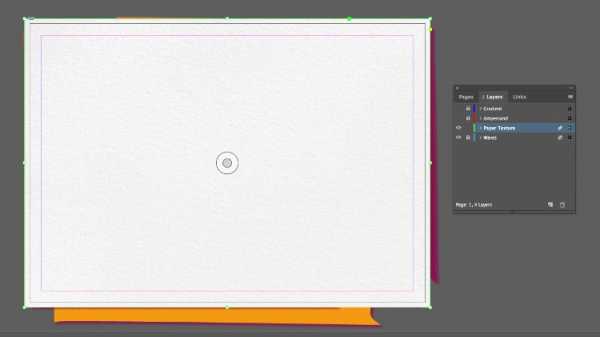
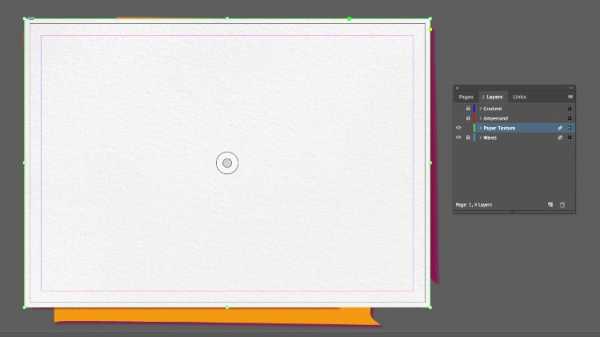
Выделив рамку бумажного изображения, перейдите в Object> Effects> Transparency .Установите Mode на Multiply и нажмите OK .
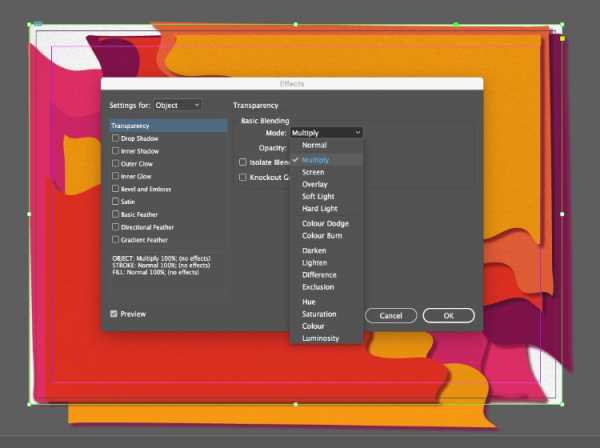
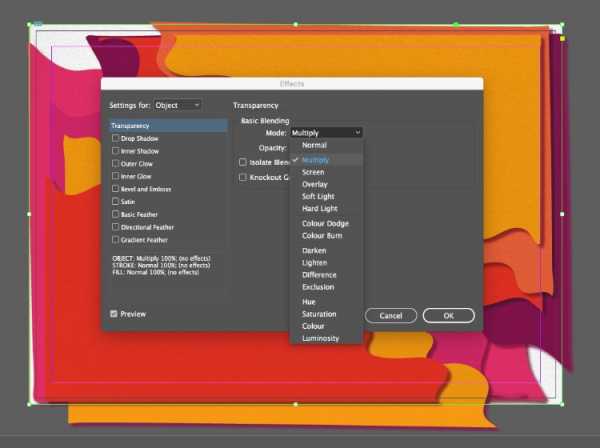
Откройте векторный амперсанд (или другую букву по вашему выбору) в Illustrator .
Отрегулируйте размер монтажной области, чтобы он соответствовал размеру страницы вашего документа InDesign (здесь я установил Альбомная A3 ). Затем с помощью инструмента Direct Selection Tool (A) потяните за углы цветной области вокруг буквы так, чтобы они совпали с углами нового размера страницы.
Используя инструмент «Прямое выделение» и выбирая отдельные опорные точки, вы не рискуете исказить форму буквы в центре.
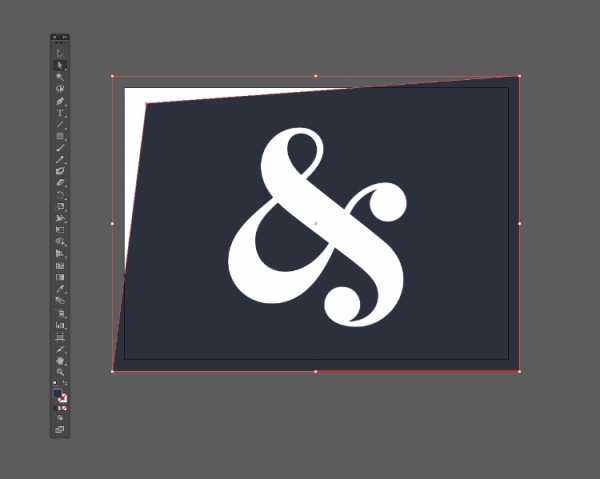
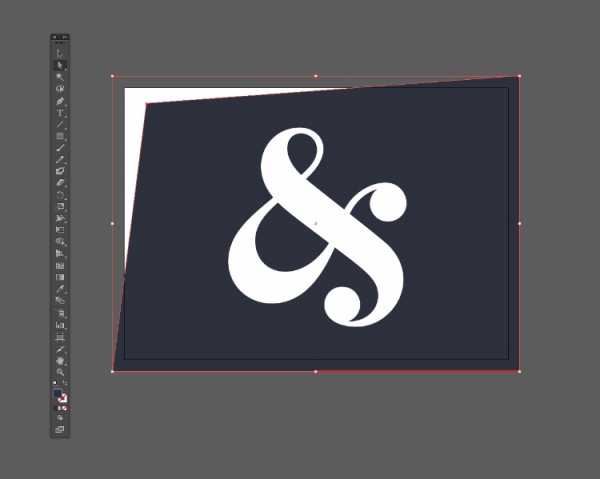
Откройте окно Pathfinder (Window> Pathfinder) , выберите векторную иллюстрацию и выберите вторую опцию в окне, Minus Front.
Позволяет выбрать только внешнюю (цветную) область изображения. Выберите это и Правка> Копировать .
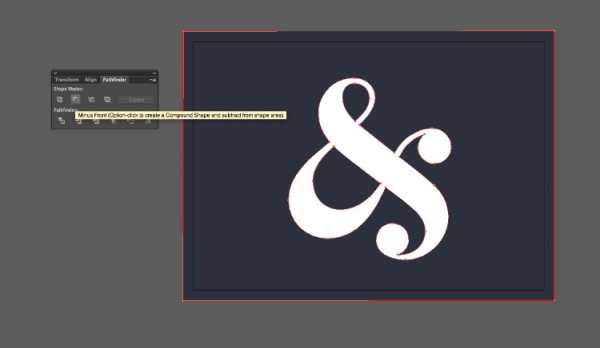
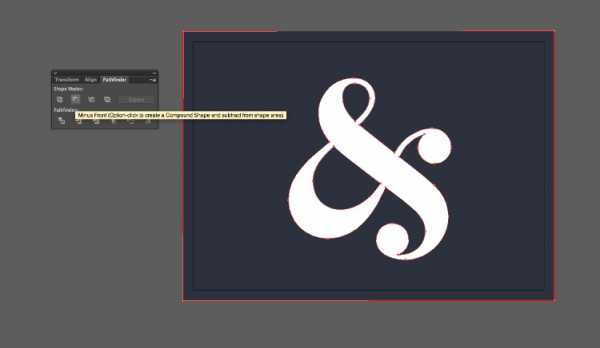
Вернитесь к документу InDesign и заблокируйте слой Текстура бумаги . Разблокируйте слой выше, Ampersand .
Правка> Вставить вектор прямо на слой и разместить его по центру страницы.
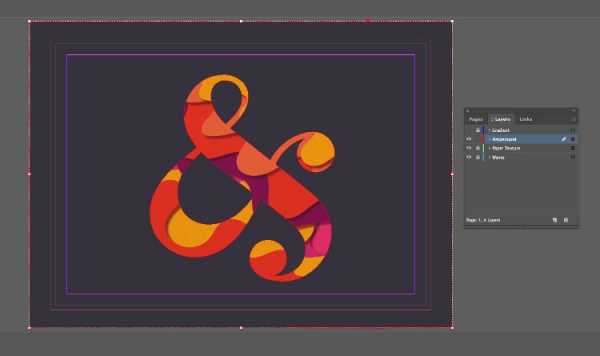
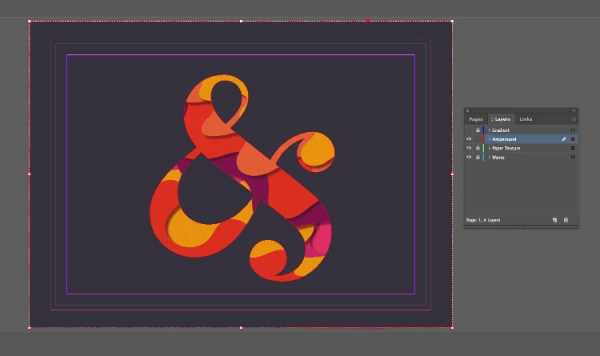
На панели Swatches установите Fill вектора на [None] , удалив любой цвет.
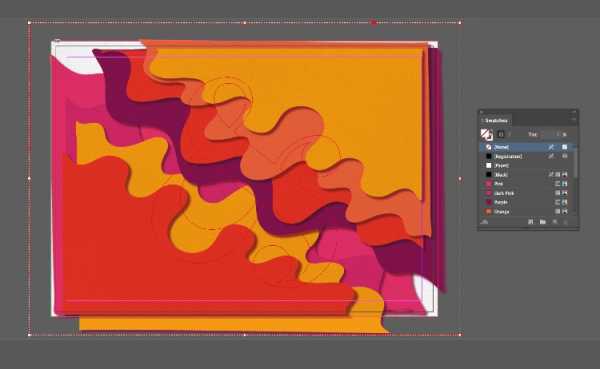
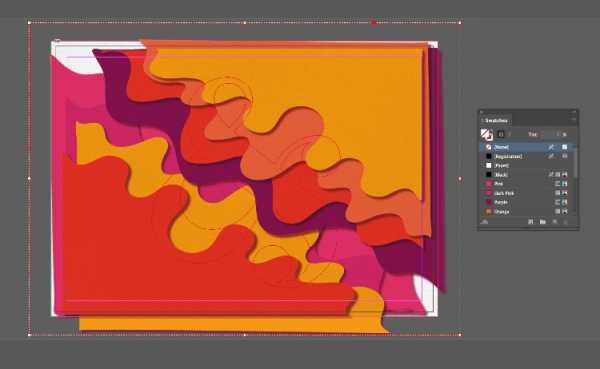
Затем с выделенной внешней областью вектора перейдите в File> Place . Выберите текстуру бумаги и нажмите Открыть , позволяя ей заполнить рамку.
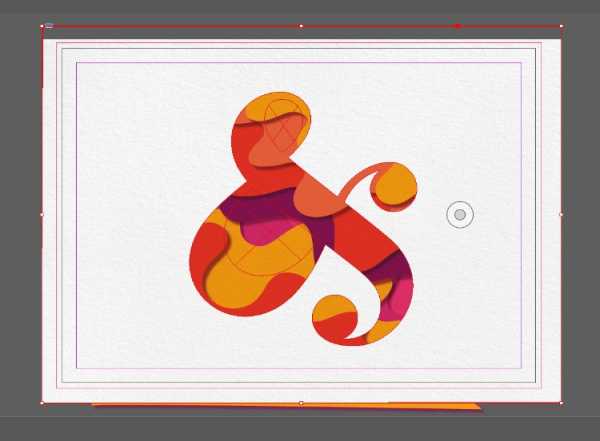
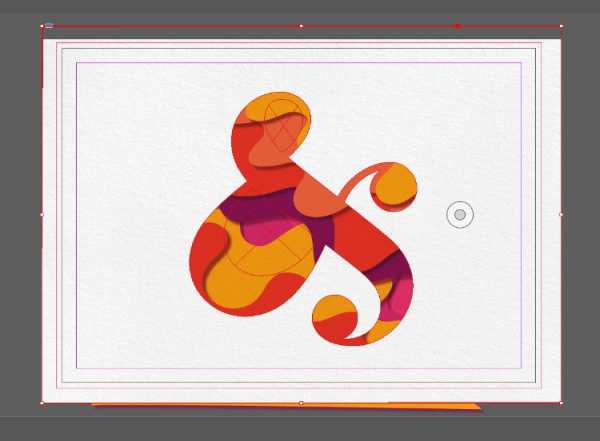
Повторите то же самое с любыми внутренними частями буквы, которые тоже нужно заполнить текстурой бумаги.
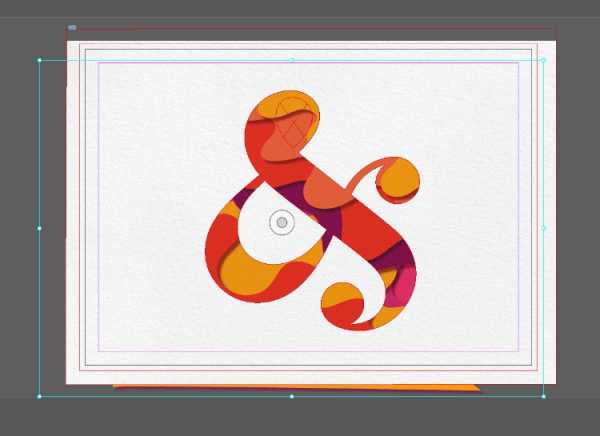
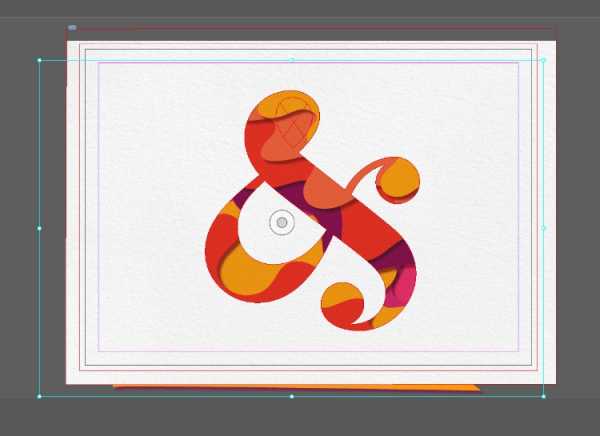
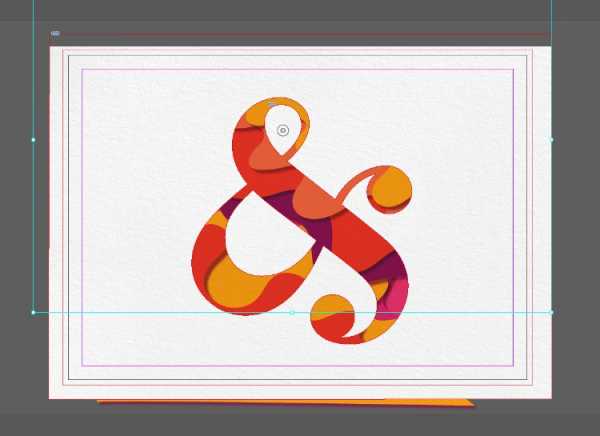
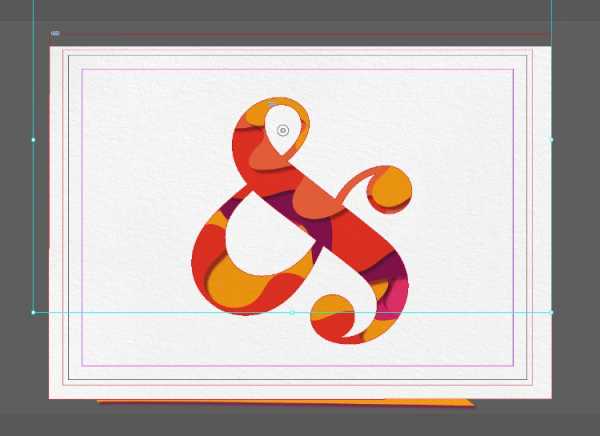
Выделив все части вектора, перейдите в Object> Effects> Drop Shadow .
Установите Effect Color на Purple , увеличьте непрозрачность Opacity до 90%, расстояние от до 6 мм, размер от до 4 мм, распространение от до 25% и Noise до 10%.
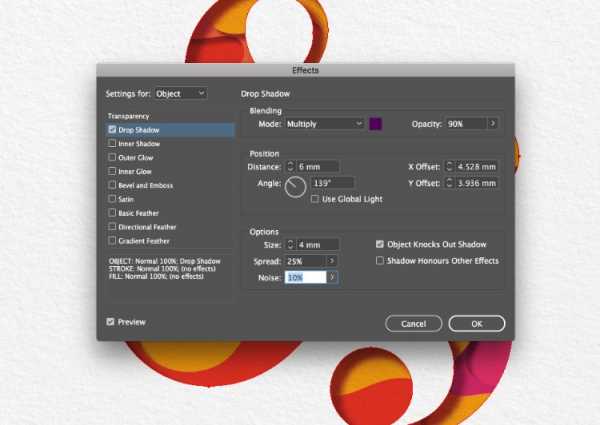
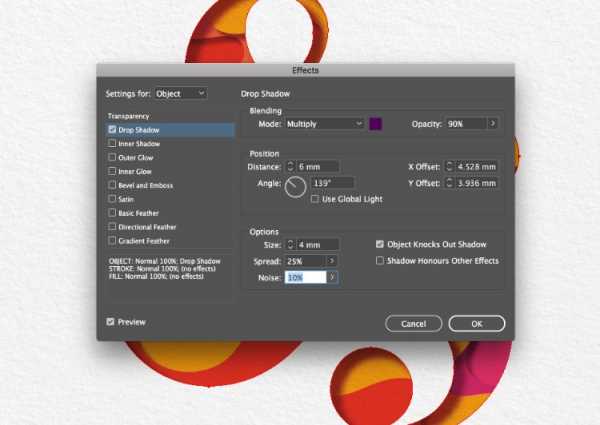
Нажмите ОК для выхода.
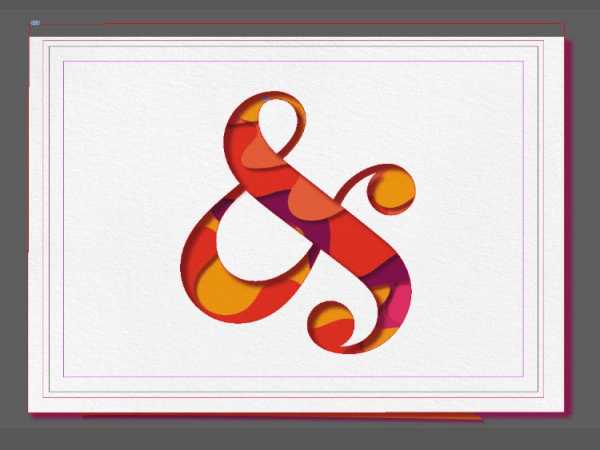
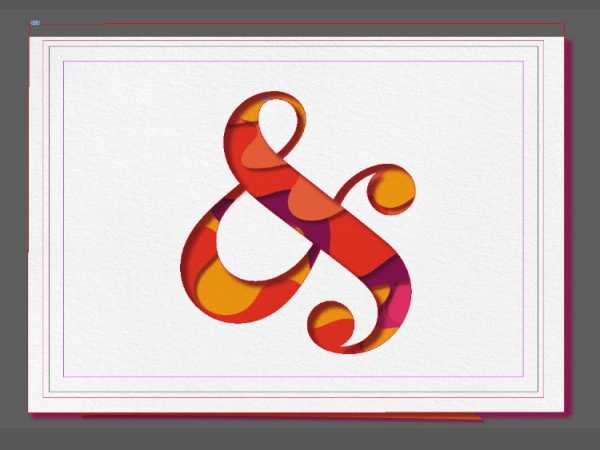
Вы можете добавить глубину своему текстовому эффекту, применив эффект градиента поверх дизайна.
Для этого заблокируйте слой Ampersand и разблокируйте верхний слой Gradient .
Создайте форму поверх страницы с помощью инструмента Rectangle Tool (M) и установите Fill на Pink .
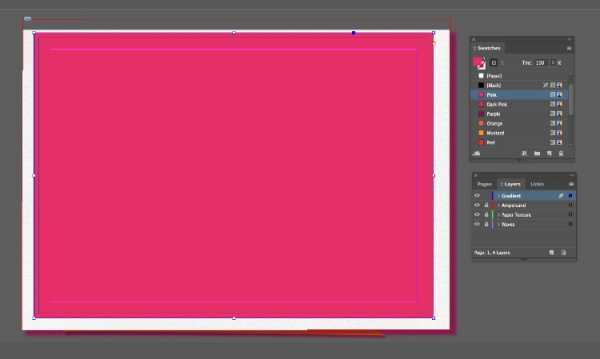
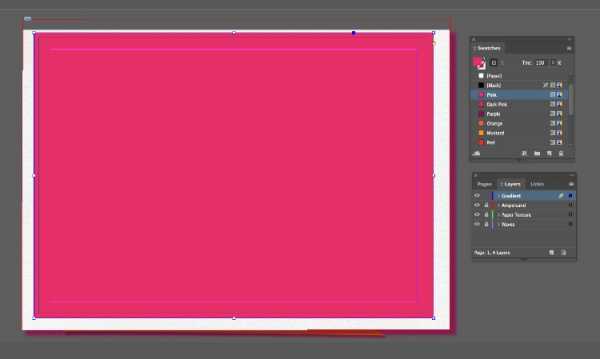
С выбранной формой перейдите в Object> Effects> Transparency . Установите Mode на Multiply и понизьте Opacity до 10%.
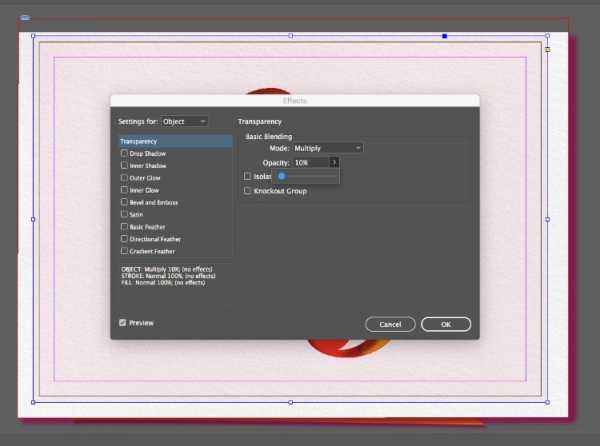
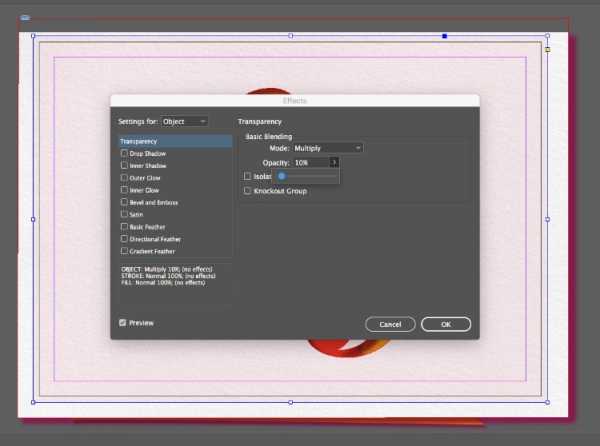
Щелкните значок Gradient Feather в нижней части левого меню окна. Примените градиент Radial , который простирается от более темных на внешних краях до более светлых к центру.
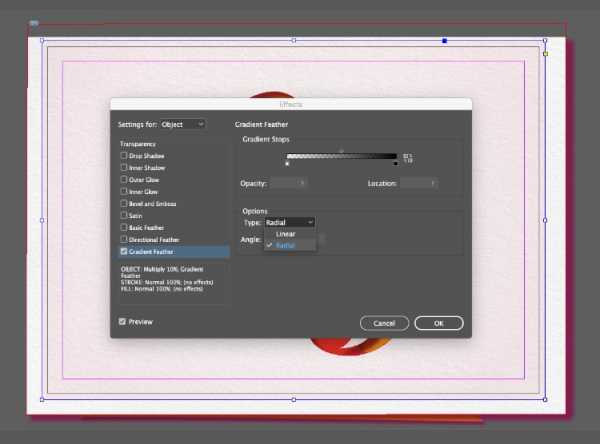
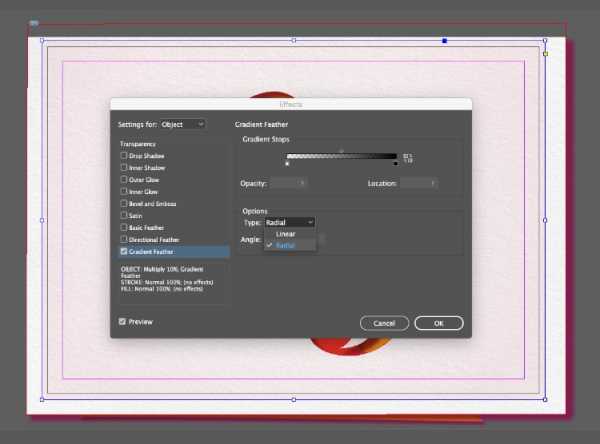
Затем нажмите ОК , чтобы закрыть окно. Это оно! Вот так должен выглядеть ваш готовый вырез из бумаги. Почему бы не попробовать смешать цветовую палитру для другого образа? Или заменить букву целым словом или фразой?
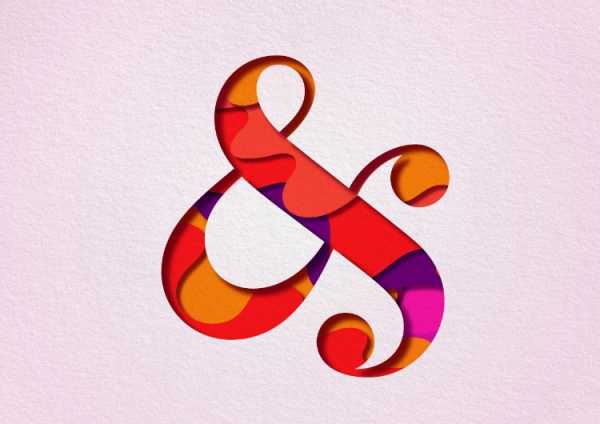
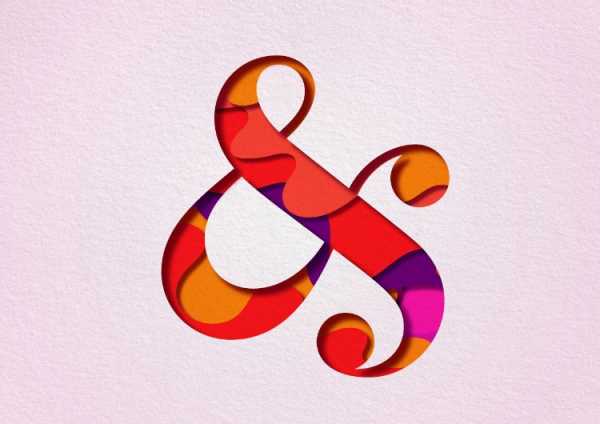
Не просто почувствуйте праздничное настроение, услышьте его с бесплатными праздничными звуковыми эффектами.
Загрузить сейчас
Если вы ищете больше уроков и советов по типографике, обязательно посетите:
. Кристиан Коули (Опубликовано 1431 статья)
Кристиан Коули (Опубликовано 1431 статья)